Verschlüsselung mit S/MIME
S/MIME im mailbox Guard einrichten
S/MIME bietet die Verschlüsselung und Signierung von E-Mails mittels Zertifikaten, die von vertrauenswürdigen Organisationen, sogenannten Certificate Authorities, ausgestellt werden. Durch Signierung kann der Empfänger überprüfen, ob die E-Mails tatsächlich vom jeweiligen Absender stammen. Mittels Verschlüsselung kann der Inhalt der Nachricht vor unbefugtem Zugriff oder Mitlesen geschützt werden.
mailbox bietet die Möglichkeit, S/MIME-Zertifikate von ausgewählten Organisationen in den mailbox Guard zu importieren. So können Sie Ihre E-Mails mit S/MIME verschlüsseln und signieren.
Beachten Sie bitte, dass Sie für jede E-Mail-Adresse (d. h. auch Aliasse, Adressen auf Subdomains oder Mail-Extensions) jeweils ein eigenes Zertifikat benötigen. Der mailbox Guard akzeptiert nur Zertifikate im PKCS12-Format, also Dateien mit der Endung .p12 beziehungsweise .pfx.
Voraussetzungen
- Ein gültiges S/MIME-Zertifikat im PKCS#12-Format (
.p12oder.pfx) - Ein aktivierter Guard-Dienst im mailbox-Account
- Je E-Mail-Adresse, Alias oder Subdomain ein separates Zertifikat
Tipp: Nicht alle Zertifikatsanbieter sind gleich gut mit mailbox kompatibel. Im Forum empfehlen Nutzer insbesondere Sectigo, während es mit D-Trust vereinzelt zu Problemen kam.
Schritt-für-Schritt-Anleitung zur Einrichtung von S/MIME bei mailbox
1. Guard aktivieren
- Melden Sie sich bei Ihrem mailbox-Account an.
- Gehen Sie zu: Alle Einstellungen | mailbox Guard | mailbox Guard starten und konfigurieren
- Aktivieren Sie den Guard-Dienst.
Hinweis: Der Guard funktioniert nur über die Weboberfläche und nicht über E-Mail-Programme wie Outlook oder Thunderbird.
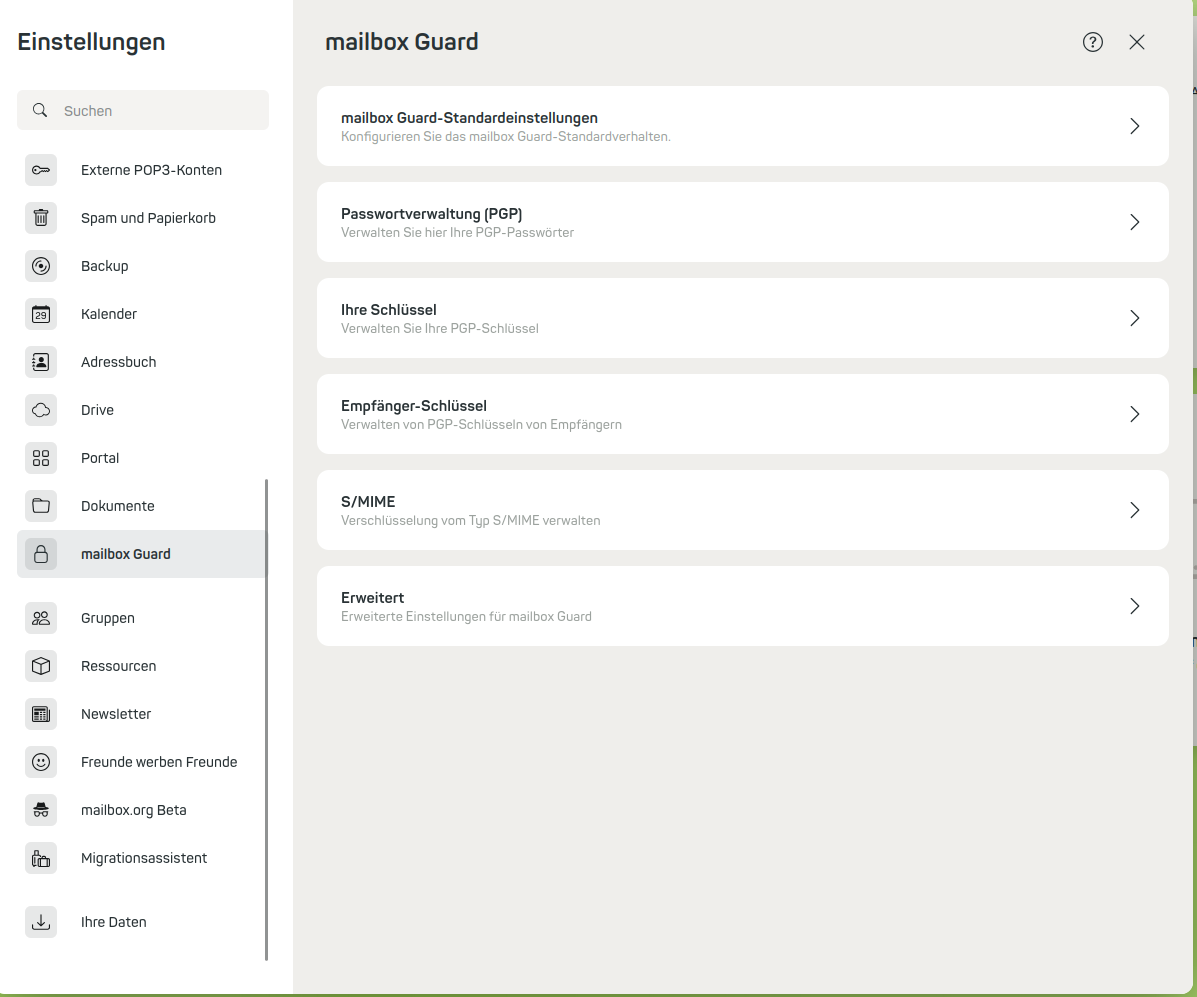
Abbildung 1: Guard-Standardeinstellungen.
2. S/MIME im Guard aktivieren
- Bleiben Sie im Bereich mailbox Guard.
- Navigieren Sie zum Menüpunkt: S/MIME.
- Setzen Sie ein X im Feld S/MIME aktivieren
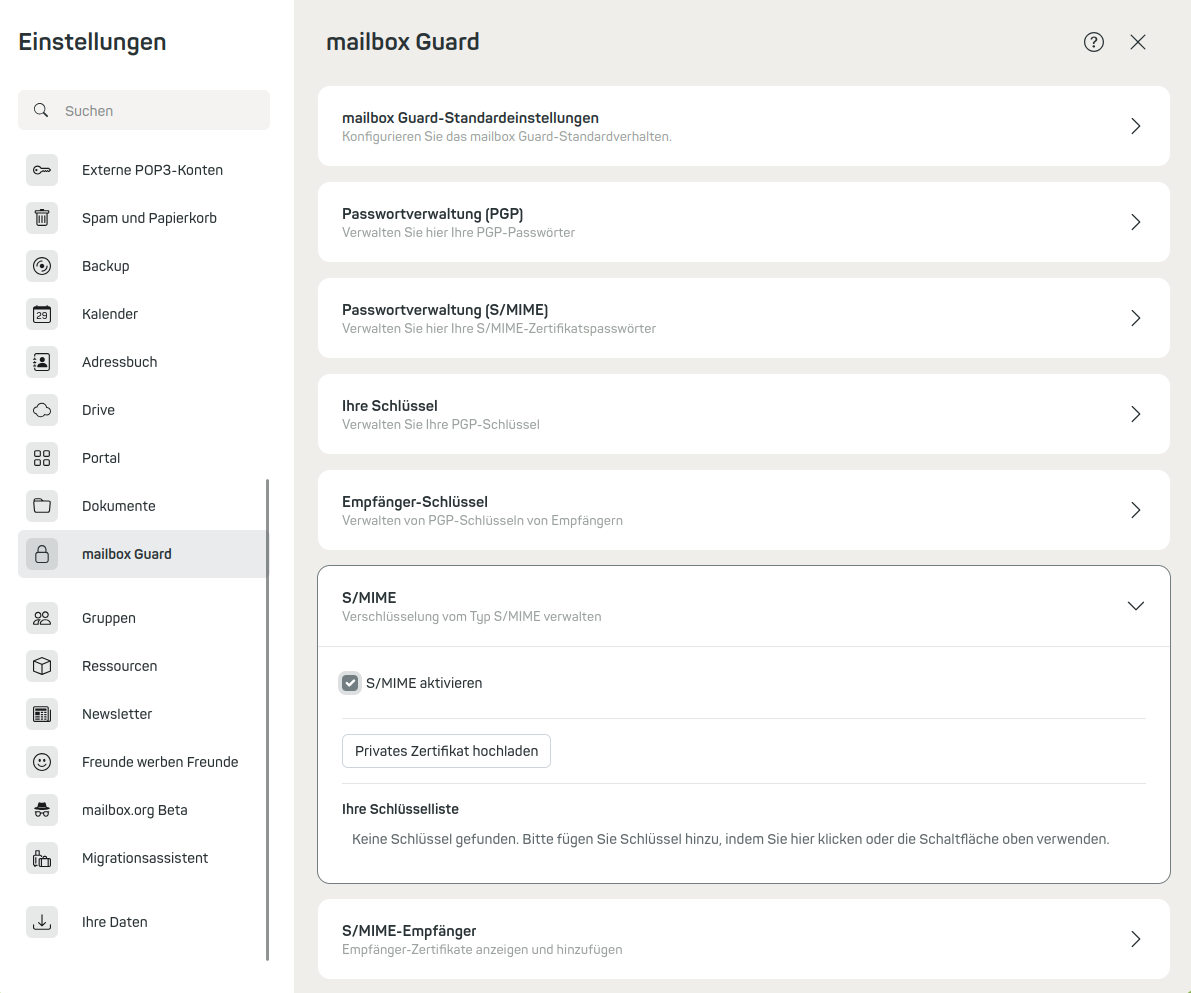
Abbildung 2 Verschlüsselung per SMIME.
3. Zertifikat hochladen
- Klicken Sie auf Privates Zertifikat hochladen. .
- Laden Sie Ihr
.p12- oder.pfx-Zertifikat hoch. - Geben Sie das ursprüngliche Passwort des Zertifikats ein.
- Legen Sie ein neues, Guard-spezifisches Passwort fest.
Tipp: Dieses Passwort wird später für jede Entschlüsselung benötigt. Wählen Sie es daher sicher, aber merkbar.
Verwendung nach erfolgreicher Einrichtung
Alle E-Mails, die Sie über die Weboberfläche verschicken, können nun automatisch signiert und verschlüsselt werden – sofern Sie das Zertifikat des Empfängers besitzen. Sie können Ihr eigenes Zertifikat öffentlich machen, sodass andere Ihnen verschlüsselt schreiben können.
Nun haben Sie Ihr S/MIME-Zertifikat erfolgreich im mailbox Guard eingebunden.
Kompatible S/MIME-Zertifikate
Komplette Liste der kompatiblen S/MIME Zertifikate
AC Camerfirma S.A.
-
Chambers of Commerce Root - 2008
- SHA-1: 78:6A:74:AC:76:AB:14:7F:9C:6A:30:50:BA:9E:A8:7E:FE:9A:CE:3C
- SHA-256: 06:3E:4A:FA:C4:91:DF:D3:32:F3:08:9B:85:42:E9:46:17:D8:93:D7:FE:94:4E:10:A7:93:7E:E2:9D:96:93:C0
-
Global Chambersign Root - 2008
- SHA-1: 4A:BD:EE:EC:95:0D:35:9C:89:AE:C7:52:A1:2C:5B:29:F6:D6:AA:0C
- SHA-256: 13:63:35:43:93:34:A7:69:80:16:A0:D3:24:DE:72:28:4E:07:9D:7B:52:20:BB:8F:BD:74:78:16:EE:BE:BA:CA
AC Camerfirma SA CIF A82743287
-
Chambers of Commerce Root
- SHA-1: 6E:3A:55:A4:19:0C:19:5C:93:84:3C:C0:DB:72:2E:31:30:61:F0:B1
- SHA-256: 0C:25:8A:12:A5:67:4A:EF:25:F2:8B:A7:DC:FA:EC:EE:A3:48:E5:41:E6:F5:CC:4E:E6:3B:71:B3:61:60:6A:C3
-
Global Chambersign Root
- SHA-1: 33:9B:6B:14:50:24:9B:55:7A:01:87:72:84:D9:E0:2F:C3:D2:D8:E9
- SHA-256: EF:3C:B4:17:FC:8E:BF:6F:97:87:6C:9E:4E:CE:39:DE:1E:A5:FE:64:91:41:D1:02:8B:7D:11:C0:B2:29:8C:ED
ACCV
- ACCVRAIZ1
- SHA-1: 93:05:7A:88:15:C6:4F:CE:88:2F:FA:91:16:52:28:78:BC:53:64:17
- SHA-256: 9A:6E:C0:12:E1:A7:DA:9D:BE:34:19:4D:47:8A:D7:C0:DB:18:22:FB:07:1D:F1:29:81:49:6E:D1:04:38:41:13
ANF Autoridad de Certificacion
- ANF Secure Server Root CA
- SHA-1: 5B:6E:68:D0:CC:15:B6:A0:5F:1E:C1:5F:AE:02:FC:6B:2F:5D:6F:74
- SHA-256: FB:8F:EC:75:91:69:B9:10:6B:1E:51:16:44:C6:18:C5:13:04:37:3F:6C:06:43:08:8D:8B:EF:FD:1B:99:75:99
Actalis S.p.A./03358520967
- Actalis Authentication Root CA
- SHA-1: F3:73:B3:87:06:5A:28:84:8A:F2:F3:4A:CE:19:2B:DD:C7:8E:9C:AC
- SHA-256: 55:92:60:84:EC:96:3A:64:B9:6E:2A:BE:01:CE:0B:A8:6A:64:FB:FE:BC:C7:AA:B5:AF:C1:55:B3:7F:D7:60:66
AddTrust AB
-
AddTrust Public CA Root
- SHA-1: 2A:B6:28:48:5E:78:FB:F3:AD:9E:79:10:DD:6B:DF:99:72:2C:96:E5
- SHA-256: 07:91:CA:07:49:B2:07:82:AA:D3:C7:D7:BD:0C:DF:C9:48:58:35:84:3E:B2:D7:99:60:09:CE:43:AB:6C:69:27
-
AddTrust Public CA Root
- SHA-1: 2A:B6:28:48:5E:78:FB:F3:AD:9E:79:10:DD:6B:DF:99:72:2C:96:E5
- SHA-256: 07:91:CA:07:49:B2:07:82:AA:D3:C7:D7:BD:0C:DF:C9:48:58:35:84:3E:B2:D7:99:60:09:CE:43:AB:6C:69:27
-
AddTrust Qualified CA Root
- SHA-1: 4D:23:78:EC:91:95:39:B5:00:7F:75:8F:03:3B:21:1E:C5:4D:8B:CF
- SHA-256: 80:95:21:08:05:DB:4B:BC:35:5E:44:28:D8:FD:6E:C2:CD:E3:AB:5F:B9:7A:99:42:98:8E:B8:F4:DC:D0:60:16
-
AddTrust External CA Root
- SHA-1: 02:FA:F3:E2:91:43:54:68:60:78:57:69:4D:F5:E4:5B:68:85:18:68
- SHA-256: 68:7F:A4:51:38:22:78:FF:F0:C8:B1:1F:8D:43:D5:76:67:1C:6E:B2:BC:EA:B4:13:FB:83:D9:65:D0:6D:2F:F2
-
AddTrust Class 1 CA Root
- SHA-1: CC:AB:0E:A0:4C:23:01:D6:69:7B:DD:37:9F:CD:12:EB:24:E3:94:9D
- SHA-256: 8C:72:09:27:9A:C0:4E:27:5E:16:D0:7F:D3:B7:75:E8:01:54:B5:96:80:46:E3:1F:52:DD:25:76:63:24:E9:A7
-
AddTrust External CA Root
- SHA-1: 02:FA:F3:E2:91:43:54:68:60:78:57:69:4D:F5:E4:5B:68:85:18:68
- SHA-256: 68:7F:A4:51:38:22:78:FF:F0:C8:B1:1F:8D:43:D5:76:67:1C:6E:B2:BC:EA:B4:13:FB:83:D9:65:D0:6D:2F:F2
AffirmTrust
-
AffirmTrust Networking
- SHA-1: 29:36:21:02:8B:20:ED:02:F5:66:C5:32:D1:D6:ED:90:9F:45:00:2F
- SHA-256: 0A:81:EC:5A:92:97:77:F1:45:90:4A:F3:8D:5D:50:9F:66:B5:E2:C5:8F:CD:B5:31:05:8B:0E:17:F3:F0:B4:1B
-
AffirmTrust Premium ECC
- SHA-1: B8:23:6B:00:2F:1D:16:86:53:01:55:6C:11:A4:37:CA:EB:FF:C3:BB
- SHA-256: BD:71:FD:F6:DA:97:E4:CF:62:D1:64:7A:DD:25:81:B0:7D:79:AD:F8:39:7E:B4:EC:BA:9C:5E:84:88:82:14:23
-
AffirmTrust Premium
- SHA-1: D8:A6:33:2C:E0:03:6F:B1:85:F6:63:4F:7D:6A:06:65:26:32:28:27
- SHA-256: 70:A7:3F:7F:37:6B:60:07:42:48:90:45:34:B1:14:82:D5:BF:0E:69:8E:CC:49:8D:F5:25:77:EB:F2:E9:3B:9A
-
AffirmTrust Commercial
- SHA-1: F9:B5:B6:32:45:5F:9C:BE:EC:57:5F:80:DC:E9:6E:2C:C7:B2:78:B7
- SHA-256: 03:76:AB:1D:54:C5:F9:80:3C:E4:B2:E2:01:A0:EE:7E:EF:7B:57:B6:36:E8:A9:3C:9B:8D:48:60:C9:6F:5F:A7
Agence Nationale de Certification Electronique
- TunTrust Root CA
- SHA-1: CF:E9:70:84:0F:E0:73:0F:9D:F6:0C:7F:2C:4B:EE:20:46:34:9C:BB
- SHA-256: 2E:44:10:2A:B5:8C:B8:54:19:45:1C:8E:19:D9:AC:F3:66:2C:AF:BC:61:4B:6A:53:96:0A:30:F7:D0:E2:EB:41
Agencia Catalana de Certificacio (NIF Q-0801176-I)
- EC-ACC
- SHA-1: 28:90:3A:63:5B:52:80:FA:E6:77:4C:0B:6D:A7:D6:BA:A6:4A:F2:E8
- SHA-256: 88:49:7F:01:60:2F:31:54:24:6A:E2:8C:4D:5A:EF:10:F1:D8:7E:BB:76:62:6F:4A:E0:B7:F9:5B:A7:96:87:99
Amazon
-
Amazon Root CA 1
- SHA-1: 2A:D9:74:A7:75:F7:3C:BD:BB:D8:F5:AC:3A:49:25:5F:A8:FB:1F:8C
- SHA-256: 53:38:EB:EC:8F:B2:AC:60:99:61:26:D3:E7:6A:A3:4F:D0:F3:31:8A:C7:8E:BB:7A:C8:F6:F1:36:1F:48:4B:33
-
Amazon Root CA 3
- SHA-1: 0D:44:DD:8C:3C:8C:1A:1A:58:75:64:81:E9:0F:2E:2A:FF:B3:D2:6E
- SHA-256: 18:CE:6C:FE:7B:F1:4E:60:B2:E3:47:B8:DF:E8:68:CB:31:D0:2E:BB:3A:DA:27:15:69:F5:03:43:B4:6D:B3:A4
-
Amazon Root CA 2
- SHA-1: 5A:8C:EF:45:D7:A6:98:59:76:7A:8C:8B:44:96:B5:78:CF:47:4B:1A
- SHA-256: 1B:A5:B2:AA:8C:65:40:1A:82:96:01:18:F8:0B:EC:4F:62:30:4D:83:CE:C4:71:3A:19:C3:9C:01:1E:A4:6D:B4
-
Amazon Root CA 1
- SHA-1: 41:4A:20:60:B7:38:C6:35:CC:7F:C2:43:E0:52:61:55:92:83:0C:53
- SHA-256: B0:F3:30:A3:1A:0C:50:98:7E:1C:3A:7B:B0:2C:2D:DA:68:29:91:D3:16:5B:51:7B:D4:4F:BA:4A:60:20:BD:94
-
Amazon Root CA 1
- SHA-1: 8D:A7:F9:65:EC:5E:FC:37:91:0F:1C:6E:59:FD:C1:CC:6A:6E:DE:16
- SHA-256: 8E:CD:E6:88:4F:3D:87:B1:12:5B:A3:1A:C3:FC:B1:3D:70:16:DE:7F:57:CC:90:4F:E1:CB:97:C6:AE:98:19:6E
-
Amazon Root CA 1
- SHA-1: 91:7E:73:2D:33:0F:9A:12:40:4F:73:D8:BE:A3:69:48:B9:29:DF:FC
- SHA-256: F5:5F:9F:FC:B8:3C:73:45:32:61:60:1C:7E:04:4D:B1:5A:0F:03:4B:93:C0:58:30:F2:86:35:EF:88:9C:F6:70
-
Amazon Root CA 4
- SHA-1: F6:10:84:07:D6:F8:BB:67:98:0C:C2:E2:44:C2:EB:AE:1C:EF:63:BE
- SHA-256: E3:5D:28:41:9E:D0:20:25:CF:A6:90:38:CD:62:39:62:45:8D:A5:C6:95:FB:DE:A3:C2:2B:0B:FB:25:89:70:92
Asseco Data Systems S.A.
-
Certum Trusted Root CA
- SHA-1: 8A:2D:8E:EB:5A:B5:2F:59:9E:17:D3:C6:49:37:63:48:3E:63:16:11
- SHA-256: AB:C2:73:67:A2:36:EC:90:F9:1B:64:57:CB:AE:F9:42:BF:65:7C:9C:97:E8:7F:4A:2C:C8:30:21:60:A6:7A:B8
-
Certum Trusted Root CA
- SHA-1: C8:83:44:C0:18:AE:9F:CC:F1:87:B7:8F:22:D1:C5:D7:45:84:BA:E5
- SHA-256: FE:76:96:57:38:55:77:3E:37:A9:5E:7A:D4:D9:CC:96:C3:01:57:C1:5D:31:76:5B:A9:B1:57:04:E1:AE:78:FD
-
Certum Trusted Root CA
- SHA-1: C8:83:44:C0:18:AE:9F:CC:F1:87:B7:8F:22:D1:C5:D7:45:84:BA:E5
- SHA-256: FE:76:96:57:38:55:77:3E:37:A9:5E:7A:D4:D9:CC:96:C3:01:57:C1:5D:31:76:5B:A9:B1:57:04:E1:AE:78:FD
-
Certum Timestamping 2021 CA
- SHA-1: BF:4F:6B:C4:98:2D:DE:15:05:A8:EF:C8:C7:A7:9D:4D:14:35:00:CE
- SHA-256: 03:B9:9A:64:49:74:98:4A:95:B6:CC:5D:80:D3:44:D0:74:FB:DE:F6:CA:24:04:84:2B:E6:CF:0E:44:22:07:8A
-
Certum EC-384 CA
- SHA-1: F3:3E:78:3C:AC:DF:F4:A2:CC:AC:67:55:69:56:D7:E5:16:3C:E1:ED
- SHA-256: 6B:32:80:85:62:53:18:AA:50:D1:73:C9:8D:8B:DA:09:D5:7E:27:41:3D:11:4C:F7:87:A0:F5:D0:6C:03:0C:F6
-
Certum Timestamping 2021 CA
- SHA-1: D3:11:C6:95:31:1B:8C:E7:3F:D5:B5:53:18:AC:DF:59:8A:E1:9B:13
- SHA-256: 1B:59:BF:E8:E5:77:2B:AC:F6:43:BB:79:AC:B4:8E:81:58:78:4F:21:C5:54:AE:13:47:6D:3A:1A:3E:05:C5:D3
-
Certum Timestamping 2021 CA
- SHA-1: D3:11:C6:95:31:1B:8C:E7:3F:D5:B5:53:18:AC:DF:59:8A:E1:9B:13
- SHA-256: 1B:59:BF:E8:E5:77:2B:AC:F6:43:BB:79:AC:B4:8E:81:58:78:4F:21:C5:54:AE:13:47:6D:3A:1A:3E:05:C5:D3
Atos
- Atos TrustedRoot 2011
- SHA-1: 2B:B1:F5:3E:55:0C:1D:C5:F1:D4:E6:B7:6A:46:4B:55:06:02:AC:21
- SHA-256: F3:56:BE:A2:44:B7:A9:1E:B3:5D:53:CA:9A:D7:86:4A:CE:01:8E:2D:35:D5:F8:F9:6D:DF:68:A6:F4:1A:A4:74
Baltimore
-
Baltimore CyberTrust Root
- SHA-1: D4:DE:20:D0:5E:66:FC:53:FE:1A:50:88:2C:78:DB:28:52:CA:E4:74
- SHA-256: 16:AF:57:A9:F6:76:B0:AB:12:60:95:AA:5E:BA:DE:F2:2A:B3:11:19:D6:44:AC:95:CD:4B:93:DB:F3:F2:6A:EB
-
Baltimore CyberTrust Root
- SHA-1: 96:B2:4A:40:64:B3:5D:C9:A8:B0:2B:E1:25:15:F7:CF:A6:5F:88:85
- SHA-256: D1:E8:7F:FD:17:F9:56:02:57:1D:08:AD:BD:A4:69:A0:4B:14:25:89:96:EC:09:77:6C:D9:53:58:2A:F0:B8:7E
-
Baltimore CyberTrust Root
- SHA-1: B3:DD:76:06:D2:B5:A8:B4:A1:37:71:DB:EC:C9:EE:1C:EC:AF:A3:8A
- SHA-256: 3A:BB:E6:3D:AF:75:6C:50:16:B6:B8:5F:52:01:5F:D8:E8:AC:BE:27:7C:50:87:B1:27:A6:05:63:A8:41:ED:8A
Buypass AS-983163327
-
Buypass Class 3 Root CA
- SHA-1: DA:FA:F7:FA:66:84:EC:06:8F:14:50:BD:C7:C2:81:A5:BC:A9:64:57
- SHA-256: ED:F7:EB:BC:A2:7A:2A:38:4D:38:7B:7D:40:10:C6:66:E2:ED:B4:84:3E:4C:29:B4:AE:1D:5B:93:32:E6:B2:4D
-
Buypass Class 2 Root CA
- SHA-1: 49:0A:75:74:DE:87:0A:47:FE:58:EE:F6:C7:6B:EB:C6:0B:12:40:99
- SHA-256: 9A:11:40:25:19:7C:5B:B9:5D:94:E6:3D:55:CD:43:79:08:47:B6:46:B2:3C:DF:11:AD:A4:A0:0E:FF:15:FB:48
CERTSIGN SA
- OU=certSIGN ROOT CA G2
- SHA-1: 26:F9:93:B4:ED:3D:28:27:B0:B9:4B:A7:E9:15:1D:A3:8D:92:E5:32
- SHA-256: 65:7C:FE:2F:A7:3F:AA:38:46:25:71:F3:32:A2:36:3A:46:FC:E7:02:09:51:71:07:02:CD:FB:B6:EE:DA:33:05
COMODO CA Limited
-
COMODO Certification Authority
- SHA-1: EE:86:93:87:FF:FD:83:49:AB:5A:D1:43:22:58:87:89:A4:57:B0:12
- SHA-256: 1A:0D:20:44:5D:E5:BA:18:62:D1:9E:F8:80:85:8C:BC:E5:01:02:B3:6E:8F:0A:04:0C:3C:69:E7:45:22:FE:6E
-
COMODO ECC Certification Authority
- SHA-1: 9F:74:4E:9F:2B:4D:BA:EC:0F:31:2C:50:B6:56:3B:8E:2D:93:C3:11
- SHA-256: 17:93:92:7A:06:14:54:97:89:AD:CE:2F:8F:34:F7:F0:B6:6D:0F:3A:E3:A3:B8:4D:21:EC:15:DB:BA:4F:AD:C7
-
COMODO RSA Certification Authority
- SHA-1: AF:E5:D2:44:A8:D1:19:42:30:FF:47:9F:E2:F8:97:BB:CD:7A:8C:B4
- SHA-256: 52:F0:E1:C4:E5:8E:C6:29:29:1B:60:31:7F:07:46:71:B8:5D:7E:A8:0D:5B:07:27:34:63:53:4B:32:B4:02:34
-
COMODO Certification Authority
- SHA-1: 66:31:BF:9E:F7:4F:9E:B6:C9:D5:A6:0C:BA:6A:BE:D1:F7:BD:EF:7B
- SHA-256: 0C:2C:D6:3D:F7:80:6F:A3:99:ED:E8:09:11:6B:57:5B:F8:79:89:F0:65:18:F9:80:8C:86:05:03:17:8B:AF:66
CZiC Centrast SA w imieniu Ministra Gospodarki
-
CZiC Centrast SA
- SHA-1: 64:A3:06:C3:9A:91:3E:18:FE:4B:B3:5D:75:E5:94:FA:65:9E:4A:50
- SHA-256: 50:E0:25:46:57:E4:92:1A:C7:02:BE:83:E5:80:E3:A4:54:E1:BF:C0:F9:72:DD:F9:34:7F:04:C2:0C:BA:A4:8E
-
CZiC Centrast SA
- SHA-1: 72:0B:EA:4A:2E:D0:A9:CE:8F:F3:A0:38:7A:AE:15:27:C4:A0:08:41
- SHA-256: 7D:65:3D:35:37:95:E5:C3:63:C7:C1:AA:9B:F2:5C:A4:8B:8B:B1:11:F5:68:45:92:E5:DF:CE:8E:EE:92:48:C8
China Financial Certification Authority
- CFCA EV ROOT
- SHA-1: E2:B8:29:4B:55:84:AB:6B:58:C2:90:46:6C:AC:3F:B8:39:8F:84:83
- SHA-256: 5C:C3:D7:8E:4E:1D:5E:45:54:7A:04:E6:87:3E:64:F9:0C:F9:53:6D:1C:CC:2E:F8:00:F3:55:C4:C5:FD:70:FD
Chunghwa Telecom Co.
- ePKI Root Certification Authority
- SHA-1: 15c8bd65475cafb897005ee406d2bc9d
- SHA-256: 67:65:0D:F1:7E:8E:7E:5B:82:40:A4:F4:56:4B:CF:E2:3D:69:C6:F0
Comodo CA Limited
-
AAA Certificate Services
- SHA-1: D1:EB:23:A4:6D:17:D6:8F:D9:25:64:C2:F1:F1:60:17:64:D8:E3:49
- SHA-256: D7:A7:A0:FB:5D:7E:27:31:D7:71:E9:48:4E:BC:DE:F7:1D:5F:0C:3E:0A:29:48:78:2B:C8:3E:E0:EA:69:9E:F4
-
Trusted Certificate Services
- SHA-1: E1:9F:E3:0E:8B:84:60:9E:80:9B:17:0D:72:A8:C5:BA:6E:14:09:BD
- SHA-256: 3F:06:E5:56:81:D4:96:F5:BE:16:9E:B5:38:9F:9F:2B:8F:F6:1E:17:08:DF:68:81:72:48:49:CD:5D:27:CB:69
-
Secure Certificate Services
- SHA-1: 4A:65:D5:F4:1D:EF:39:B8:B8:90:4A:4A:D3:64:81:33:CF:C7:A1:D1
- SHA-256: BD:81:CE:3B:4F:65:91:D1:1A:67:B5:FC:7A:47:FD:EF:25:52:1B:F9:AA:4E:18:B9:E3:DF:2E:34:A7:80:3B:E8
D-Trust GmbH
-
D-TRUST Root CA 3 2013
- SHA-1: F6:B7:B4:9C:C4:13:C2:7D:69:BD:7E:FC:12:E4:63:8D:1B:98:BE:EC
- SHA-256: A5:02:17:2D:EA:F8:11:DD:7F:A9:BC:33:29:AE:A7:25:89:F2:FA:EC:94:01:CB:73:48:81:9C:75:F2:E7:05:B9
-
Uniper Group CA 2 2015
- SHA-1: B0:82:EE:5E:F9:DD:A7:85:BF:84:3A:63:D4:18:C6:DA:57:75:F1:DF
- SHA-256: F4:71:92:0D:56:79:EE:48:21:9F:51:CB:F4:4F:0F:22:A7:30:53:32:B8:69:02:5E:26:05:0C:5B:ED:76:2F:72
-
Uniper Group CA 2 2015
- SHA-1: E7:C8:F0:96:41:DA:BC:F5:3A:88:11:93:C1:7C:96:F4:B7:10:01:82
- SHA-256: EF:A0:A2:F2:9E:AB:B4:3E:AD:97:AD:06:72:97:65:60:88:67:9C:0B:2E:29:7C:2D:89:8C:4F:12:C9:75:98:05
-
Uniper Group CA 2 2015
- SHA-1: 6C:6B:9F:AC:F1:1D:57:52:94:1E:EA:85:CC:96:6B:3B:93:C1:1B:DA
- SHA-256: 79:B9:D3:15:04:B6:04:29:35:70:EC:CD:C8:A9:25:53:F9:37:FD:82:33:80:E5:60:79:39:87:03:7C:8B:18:1D
-
Uniper Group CA 3 2020
- SHA-1: 70:99:7F:96:22:B0:34:1A:9E:3A:E1:EF:F7:39:71:4C:10:DB:B6:43
- SHA-256: 19:D9:9B:7F:DD:7E:C7:07:AC:30:23:D7:2F:50:D4:AB:51:99:AF:1F:DD:30:13:A9:68:15:CB:C9:9B:63:BF:D6
-
Uniper Group CA 3 2020
- SHA-1: 15:22:2F:26:6E:38:1B:98:3A:6B:83:CE:70:5F:4A:AD:A8:94:4B:7A
- SHA-256: B5:76:C4:A7:03:CB:97:30:79:F8:37:4E:F3:59:E4:FD:87:88:58:4B:4E:9F:B4:BC:90:A7:E9:F8:C3:83:87:91
-
Uniper Group CA 3 2020
- SHA-1: 1E:2C:28:40:5E:EB:2E:F2:25:67:D8:15:5E:68:5D:65:6E:A0:A1:2F
- SHA-256: 36:4E:D8:37:55:EA:3E:A8:53:38:56:EF:F7:2D:E3:82:71:B5:4F:F4:49:05:78:5E:BF:73:5B:FF:C2:9B:66:36
-
D-TRUST BR Root CA 1 2020
- SHA-1: 1F:5B:98:F0:E3:B5:F7:74:3C:ED:E6:B0:36:7D:32:CD:F4:09:41:67
- SHA-256: E5:9A:AA:81:60:09:C2:2B:FF:5B:25:BA:D3:7D:F3:06:F0:49:79:7C:1F:81:D8:5A:B0:89:E6:57:BD:8F:00:44
-
D-TRUST Root CA 3 2013
- SHA-1: 17:85:B0:75:01:F0:FC:EF:FC:97:C6:B0:70:C2:55:A8:A9:B9:9F:12
- SHA-256: CB:0F:7B:76:70:EA:2B:81:8A:BE:80:58:79:02:43:4B:30:EF:7A:8C:02:73:B8:48:84:24:3F:89:59:3E:A6:30
-
D-TRUST Corporate Root CA 1 2013
- SHA-1: F6:2E:8E:39:B6:5A:9D:01:6A:F2:67:D5:79:B2:47:3C:76:F0:08:D9
- SHA-256: C8:64:CE:A9:DF:7E:29:2C:1F:38:4B:C5:72:F9:A7:F1:BF:8E:74:46:EB:FF:C3:F2:EF:7F:0D:88:D6:83:A7:E7
-
D-TRUST Root CA 1 2013
- SHA-1: 77:DA:11:E5:69:86:C2:6B:78:DC:4D:89:13:50:79:37:ED:C7:C7:ED
- SHA-256: 3F:03:79:D6:76:B5:8B:B0:DD:6F:C6:67:40:71:C2:7C:8C:63:72:63:B1:85:0F:FC:D1:2D:99:7F:60:DD:A1:47
-
D-TRUST Root CA 2 2013
- SHA-1: C0:06:03:49:38:C1:39:9B:A8:A7:81:B2:99:1A:FA:22:4D:C7:80:D3
- SHA-256: 95:2C:CD:F5:BC:C0:DA:A4:6E:EE:6E:6D:94:13:61:EB:55:94:74:40:75:26:66:D0:A8:CD:31:4B:84:01:DC:9A
-
D-TRUST Root CA 3 2013
- SHA-1: 17:85:B0:75:01:F0:FC:EF:FC:97:C6:B0:70:C2:55:A8:A9:B9:9F:12
- SHA-256: CB:0F:7B:76:70:EA:2B:81:8A:BE:80:58:79:02:43:4B:30:EF:7A:8C:02:73:B8:48:84:24:3F:89:59:3E:A6:30
-
D-TRUST Root CA 3 2013
- SHA-1: 60:D0:0D:17:09:48:71:15:69:8E:1D:83:90:D6:04:4E:32:BF:69:C3
- SHA-256: 78:90:EE:D5:9E:95:74:3C:62:82:63:98:12:9B:C2:F5:4A:D4:14:79:4A:AC:07:5B:A6:71:77:33:28:02:B0:29
-
D-TRUST Root CA 3 2013
- SHA-1: 6C:7C:CC:E7:D4:AE:51:5F:99:08:CD:3F:F6:E8:C3:78:DF:6F:EF:97
- SHA-256: A1:A8:6D:04:12:1E:B8:7F:02:7C:66:F5:33:03:C2:8E:57:39:F9:43:FC:84:B3:8A:D6:AF:00:90:35:DD:94:57
-
D-TRUST Root CA 3 2013
- SHA-1: 0C:09:3A:F2:F6:84:97:9C:5F:FF:44:AE:63:61:24:44:0E:86:F2:CC
- SHA-256: 43:24:7E:F5:A0:9A:08:67:BA:4A:7E:17:16:46:35:77:AA:D6:EF:A0:57:BF:F7:63:B4:3F:D2:A9:79:60:8F:E2
-
D-TRUST Root CA 3 2013
- SHA-1: 26:08:D1:B2:03:77:DC:0E:BC:14:E6:B7:A3:4B:03:86:BE:11:7C:AD
- SHA-256: B4:B2:81:0E:78:7B:8E:6D:BB:8B:0E:A9:24:2D:8E:19:5A:D5:BF:42:01:FD:98:A0:9A:ED:AC:8B:5F:23:FA:FE
-
D-TRUST Root CA 3 2013
- SHA-1: 6C:7C:CC:E7:D4:AE:51:5F:99:08:CD:3F:F6:E8:C3:78:DF:6F:EF:97
- SHA-256: A1:A8:6D:04:12:1E:B8:7F:02:7C:66:F5:33:03:C2:8E:57:39:F9:43:FC:84:B3:8A:D6:AF:00:90:35:DD:94:57
-
D-TRUST EV Root CA 1 2020
- SHA-1: 61:DB:8C:21:59:69:03:90:D8:7C:9C:12:86:54:CF:9D:3D:F4:DD:07
- SHA-256: 08:17:0D:1A:A3:64:53:90:1A:2F:95:92:45:E3:47:DB:0C:8D:37:AB:AA:BC:56:B8:1A:A1:00:DC:95:89:70:DB
-
E.ON Group CA 2 2013
- SHA-1: FE:9F:03:75:D9:B0:EF:00:FA:DC:93:84:44:3D:D5:3F:9F:C2:D7:2D
- SHA-256: 8B:16:98:B5:1B:F6:EF:2C:31:C5:53:E6:FF:7A:77:34:90:18:06:BC:C8:77:04:18:2D:22:93:18:33:48:B3:34
-
E.ON Group CA 2 2013
- SHA-1: 48:06:0A:82:47:31:5E:36:FF:DB:76:82:3E:8D:1C:43:3F:81:C9:6D
- SHA-256: B2:B7:C7:55:C8:0F:BE:20:E2:13:4A:62:01:57:A5:3B:5B:07:24:B6:94:7B:4E:ED:1C:A9:DF:79:51:FC:5D:44
-
D-Trust SBR Root CA 2 2022
- SHA-1: 27:FF:63:B9:EF:34:29:31:03:38:1A:D8:60:60:DA:CC:60:28:35:E1
- SHA-256: DB:A8:4D:D7:EF:62:2D:48:54:63:A9:01:37:EA:4D:57:4D:F8:55:09:28:F6:AF:A0:3B:4D:8B:11:41:E6:36:CC
-
D-Trust SBR Root CA 2 2022
- SHA-1: E7:79:89:6F:30:03:51:6D:E5:D1:24:57:7D:03:DA:CA:E1:CF:3E:77
- SHA-256: ED:65:31:2E:B2:E5:F9:32:93:CC:F3:70:80:3C:D3:A6:6D:16:70:C8:D3:A4:82:5F:5E:A4:28:F0:3F:8A:CC:CC
-
D-Trust SBR Root CA 2 2022
- SHA-1: 6A:14:60:77:7B:A9:47:26:D2:21:5D:88:53:E9:AC:77:5A:0D:9C:5A
- SHA-256: 6E:87:C6:E6:3C:8B:EE:39:49:08:B9:7D:10:79:F8:FF:88:C3:93:0E:0E:BE:C5:70:8C:15:9E:2B:83:24:7F:F0
-
E.ON Group CA 2 2013
- SHA-1: 3E:94:A2:F3:AB:DA:4E:63:9F:77:63:72:D3:A6:89:A6:B6:BE:40:67
- SHA-256: 99:CA:DF:F0:B4:3B:45:40:5D:47:1A:B7:F0:48:17:B0:49:25:D6:03:00:7A:57:CA:1B:AB:A4:8B:C8:72:1B:F6
-
D-Trust SBR Root CA 1 2022
- SHA-1: 0F:52:3A:6B:4E:7D:1D:18:05:A5:48:F9:4D:CD:E4:C3:1E:1B:E9:E6
- SHA-256: D9:2C:17:1F:5C:F8:90:BA:42:80:19:29:29:27:FE:22:F3:20:7F:D2:B5:44:49:CB:6F:67:5A:F4:92:21:46:E2
-
D-Trust SBR Root CA 1 2022
- SHA-1: 45:AB:31:BC:80:51:E7:E2:81:6B:B5:38:FC:93:35:28:A4:2A:46:BD
- SHA-256: D0:87:C9:70:CE:D1:BB:CE:2E:9A:73:AA:7A:60:1C:C6:A8:C8:77:BF:1F:F3:B6:08:9A:ED:EA:E5:85:F2:FA:BA
-
D-Trust SBR Root CA 2 2022
- SHA-1: 55:7F:FA:07:23:CF:6B:21:B8:8D:25:76:C1:36:15:25:1E:30:96:68
- SHA-256: CE:D8:E0:89:3E:52:A1:C9:6A:E6:5D:99:55:A9:08:C4:50:03:D7:CE:AD:E5:6B:3E:47:17:FD:8F:00:EE:07:43
-
D-Trust SBR Root CA 1 2022
- SHA-1: 51:57:5F:28:73:95:A0:B5:3E:C2:80:76:31:ED:20:51:34:E4:AA:A9
- SHA-256: 31:FF:A8:D3:F2:43:9C:62:F2:36:3F:E5:6F:4E:24:53:82:A6:D6:9D:8A:82:8B:35:39:FA:38:75:F8:C5:23:5B
-
D-TRUST Root Class 3 CA 2007
- SHA-1: CC:98:2D:5B:5A:F7:E3:44:C3:67:F1:2A:11:70:8F:EC:A7:18:93:CD
- SHA-256: 2E:DC:F8:3F:D1:A1:D0:4B:BE:1A:83:F0:2E:67:3C:B1:8F:52:4F:1D:10:93:55:5B:FC:1D:F0:2D:AF:7A:E9:E9
-
D-TRUST Root Class 3 CA 2 EV 2009
- SHA-1: 96:C9:1B:0B:95:B4:10:98:42:FA:D0:D8:22:79:FE:60:FA:B9:16:83
- SHA-256: EE:C5:49:6B:98:8C:E9:86:25:B9:34:09:2E:EC:29:08:BE:D0:B0:F3:16:C2:D4:73:0C:84:EA:F1:F3:D3:48:81
-
D-TRUST Root Class 3 CA 2 2009
- SHA-1: 58:E8:AB:B0:36:15:33:FB:80:F7:9B:1B:6D:29:D3:FF:8D:5F:00:F0
- SHA-256: 49:E7:A4:42:AC:F0:EA:62:87:05:00:54:B5:25:64:B6:50:E4:F4:9E:42:E3:48:D6:AA:38:E0:39:E9:57:B1:C1
-
D-Trust SBR Root CA 1 2022
- SHA-1: C3:28:8B:B2:5E:4E:49:AC:45:90:99:9B:F7:38:75:B1:D4:8F:60:37
- SHA-256: 20:0E:2C:50:11:1A:71:B0:75:55:E9:21:D3:BF:B7:EB:DE:47:F7:E4:18:73:E0:67:53:47:43:62:BC:01:7B:A2
-
D-TRUST Root Class 2 CA 2007
- SHA-1: 84:EF:D8:89:A4:BD:E9:5A:74:E7:FB:4F:1C:70:E6:C3:AA:59:C5:B5
- SHA-256: EF:0A:0C:7C:B7:24:63:BD:6E:0A:9B:AB:50:63:6D:86:25:F0:15:C1:38:93:03:DE:D9:5D:D6:D7:37:07:CC:DE
DFN-Verein
-
DFN VoIP Verschluesselung
- SHA-1: 95:92:AA:19:1C:11:3F:DF:AB:CA:DF:6C:E6:27:11:D2:52:15:66:5A
- SHA-256: A7:43:19:FF:BA:50:5D:BE:14:AF:E8:64:D9:7A:FA:99:DA:F5:43:6F:00:1D:F1:2C:65:16:8C:ED:B6:21:A3:CC
-
DFN-Verein PCA Basic - G02
- SHA-1: B1:C9:07:06:6B:0A:7F:E4:CC:E6:3A:50:99:60:72:DB:F0:63:82:DF
- SHA-256: 44:FB:7D:E9:0F:92:FC:49:CB:7C:26:5D:6F:3B:66:DB:40:5C:22:6E:C2:1E:35:DC:63:D9:89:88:74:36:BE:86
-
DFN-Verein PCA Grid - G01
- SHA-1: 30:AB:8B:7C:DA:20:93:E5:59:CE:74:0D:B1:2A:82:38:C8:55:0B:D4
- SHA-256: 3F:4E:B5:84:11:43:86:00:C9:06:9D:FB:76:29:6A:62:CB:B0:4C:BA:1D:B4:2C:2C:16:E7:23:60:A8:80:F5:E3
DGN Deutsches Gesundheitsnetz Service GmbH
-
dgnservice Root 7:PN
- SHA-1: 8C:7D:FB:E9:C6:3F:06:2F:40:D8:AB:BA:7F:CE:33:60:09:0C:F6:5F
- SHA-256: B4:BD:F6:3A:3C:F6:B7:15:CA:D9:45:96:17:68:B7:3E:23:D1:1C:1E:27:8F:52:46:B3:FC:2D:55:A3:11:85:76
-
dgnservice Root 7:PN
- SHA-1: 62:6C:59:06:37:8B:36:2C:A1:F8:8C:EA:8E:73:69:06:18:54:71:E8
- SHA-256: 4A:6E:77:18:51:C8:B9:9A:02:25:05:7D:CA:63:EF:5A:FE:C4:EF:DC:DD:70:A8:2B:A1:24:D0:7F:72:C6:E8:4C
Dhimyotis
-
Certigna Root CA
- SHA-1: 2D:0D:52:14:FF:9E:AD:99:24:01:74:20:47:6E:6C:85:27:27:F5:43
- SHA-256: D4:8D:3D:23:EE:DB:50:A4:59:E5:51:97:60:1C:27:77:4B:9D:7B:18:C9:4D:5A:05:95:11:A1:02:50:B9:31:68
-
Certigna
- SHA-1: B1:2E:13:63:45:86:A4:6F:1A:B2:60:68:37:58:2D:C4:AC:FD:94:97
- SHA-256: E3:B6:A2:DB:2E:D7:CE:48:84:2F:7A:C5:32:41:C7:B7:1D:54:14:4B:FB:40:C1:1F:3F:1D:0B:42:F5:EE:A1:2D
DigiCert
-
DigiCert SMIME RSA4096 Root G5
- SHA-1: 5f6ba04238346cb7d5ce6b95bba1c55
- SHA-256: 5B:C5:AD:E2:9A:A7:54:DA:84:89:53:A5:FE:D7:5B:46:86:D0:57:08
-
DigiCert SMIME ECC P384 Root G5
- SHA-1: 53f6ea00601727ded3fc3a3b6a3d6ef
- SHA-256: 1C:B8:A7:08:C9:0D:20:79:01:A0:B2:36:7F:F0:95:65:E4:53:24:FE
DigiCert Inc
-
DigiCert Assured ID Root CA
- SHA-1: E1:2D:2E:8D:47:B6:4F:46:9F:51:88:02:DF:BD:99:C0:D8:6D:3C:6A
- SHA-256: A5:42:BC:A0:9C:5E:45:79:C6:19:77:4A:E5:90:82:BC:E0:F8:6D:26:1C:5A:7A:5A:0F:62:17:C1:02:79:EA:7C
-
DigiCert Assured ID Root G2
- SHA-1: A1:4B:48:D9:43:EE:0A:0E:40:90:4F:3C:E0:A4:C0:91:93:51:5D:3F
- SHA-256: 7D:05:EB:B6:82:33:9F:8C:94:51:EE:09:4E:EB:FE:FA:79:53:A1:14:ED:B2:F4:49:49:45:2F:AB:7D:2F:C1:85
-
DigiCert Assured ID Root G2
- SHA-1: AA:1C:62:D5:01:29:5D:63:69:63:04:63:92:9F:B9:0B:94:01:03:09
- SHA-256: 60:F5:3E:60:3B:0E:FA:71:C6:CC:34:B6:E8:7C:11:45:F7:0D:C9:42:C8:9F:71:76:3D:90:FE:18:E7:AC:58:9E
-
DigiCert Assured ID Root G3
- SHA-1: F5:17:A2:4F:9A:48:C6:C9:F8:A2:00:26:9F:DC:0F:48:2C:AB:30:89
- SHA-256: 7E:37:CB:8B:4C:47:09:0C:AB:36:55:1B:A6:F4:5D:B8:40:68:0F:BA:16:6A:95:2D:B1:00:71:7F:43:05:3F:C2
-
DigiCert Global Root CA
- SHA-1: A8:98:5D:3A:65:E5:E5:C4:B2:D7:D6:6D:40:C6:DD:2F:B1:9C:54:36
- SHA-256: 43:48:A0:E9:44:4C:78:CB:26:5E:05:8D:5E:89:44:B4:D8:4F:96:62:BD:26:DB:25:7F:89:34:A4:43:C7:01:61
-
DigiCert Global Root CA
- SHA-1: 1F:B8:6B:11:68:EC:74:31:54:06:2E:8C:9C:C5:B1:71:A4:B7:CC:B4
- SHA-256: 15:4C:43:3C:49:19:29:C5:EF:68:6E:83:8E:32:36:64:A0:0E:6A:0D:82:2C:CC:95:8F:B4:DA:B0:3E:49:A0:8F
-
DigiCert Global Root CA
- SHA-1: 4D:EE:A7:06:0D:80:BA:BF:16:43:B4:E0:F0:10:4C:82:99:50:75:B7
- SHA-256: 9A:5E:EC:EE:9C:7D:89:8B:D8:1D:C3:BF:06:6D:AF:6A:EF:B8:DB:1C:59:67:62:06:D2:BF:DD:68:23:12:C6:F6
-
DigiCert Global Root G2
- SHA-1: DF:3C:24:F9:BF:D6:66:76:1B:26:80:73:FE:06:D1:CC:8D:4F:82:A4
- SHA-256: CB:3C:CB:B7:60:31:E5:E0:13:8F:8D:D3:9A:23:F9:DE:47:FF:C3:5E:43:C1:14:4C:EA:27:D4:6A:5A:B1:CB:5F
-
DigiCert Global Root G2
- SHA-1: C9:FE:FC:76:3D:95:48:B4:87:69:6F:04:7A:CB:A0:AB:E4:5C:7B:C1
- SHA-256: 4B:CC:5E:23:4F:E8:1E:DE:4E:AF:88:3A:A1:9C:31:33:5B:0B:26:E8:5E:06:6B:99:45:E4:CB:61:53:EB:20:C2
-
DigiCert Global Root G3
- SHA-1: 7E:04:DE:89:6A:3E:66:6D:00:E6:87:D3:3F:FA:D9:3B:E8:3D:34:9E
- SHA-256: 31:AD:66:48:F8:10:41:38:C7:38:F3:9E:A4:32:01:33:39:3E:3A:18:CC:02:29:6E:F9:7C:2A:C9:EF:67:31:D0
-
DigiCert High Assurance EV Root CA
- SHA-1: 5F:B7:EE:06:33:E2:59:DB:AD:0C:4C:9A:E6:D3:8F:1A:61:C7:DC:25
- SHA-256: 74:31:E5:F4:C3:C1:CE:46:90:77:4F:0B:61:E0:54:40:88:3B:A9:A0:1E:D0:0B:A6:AB:D7:80:6E:D3:B1:18:CF
-
DigiCert Trusted Root G4
- SHA-1: DD:FB:16:CD:49:31:C9:73:A2:03:7D:3F:C8:3A:4D:7D:77:5D:05:E4
- SHA-256: 55:2F:7B:DC:F1:A7:AF:9E:6C:E6:72:01:7F:4F:12:AB:F7:72:40:C7:8E:76:1A:C2:03:D1:D9:D2:0A:C8:99:88
-
DigiCert Assured ID Root CA
- SHA-1: 05:63:B8:63:0D:62:D7:5A:BB:C8:AB:1E:4B:DF:B5:A8:99:B2:4D:43
- SHA-256: 3E:90:99:B5:01:5E:8F:48:6C:00:BC:EA:9D:11:1E:E7:21:FA:BA:35:5A:89:BC:F1:DF:69:56:1E:3D:C6:32:5C
Digital Signature Trust Co.
- DST Root CA X3
- SHA-1: 48:50:4E:97:4C:0D:AC:5B:5C:D4:76:C8:20:22:74:B2:4C:8C:71:72
- SHA-256: 73:0C:1B:DC:D8:5F:57:CE:5D:C0:BB:A7:33:E5:F1:BA:5A:92:5B:2A:77:1D:64:0A:26:F7:A4:54:22:4D:AD:3B
Disig a.s.
- CA Disig Root R2
- SHA-1: B5:61:EB:EA:A4:DE:E4:25:4B:69:1A:98:A5:57:47:C2:34:C7:D9:71
- SHA-256: E2:3D:4A:03:6D:7B:70:E9:F5:95:B1:42:20:79:D2:B9:1E:DF:BB:1F:B6:51:A0:63:3E:AA:8A:9D:C5:F8:07:03
E-Tuğra EBG Bilişim Teknolojileri ve Hizmetleri A.Ş.
- E-Tugra Certification Authority
- SHA-1: 51:C6:E7:08:49:06:6E:F3:92:D4:5C:A0:0D:6D:A3:62:8F:C3:52:39
- SHA-256: B0:BF:D5:2B:B0:D7:D9:BD:92:BF:5D:4D:C1:3D:A2:55:C0:2C:54:2F:37:83:65:EA:89:39:11:F5:5E:55:F2:3C
Entrust.net
- Entrust.net Certification Authority (2048)
- SHA-1: 50:30:06:09:1D:97:D4:F5:AE:39:F7:CB:E7:92:7D:7D:65:2D:34:31
- SHA-256: 6D:C4:71:72:E0:1C:BC:B0:BF:62:58:0D:89:5F:E2:B8:AC:9A:D4:F8:73:80:1E:0C:10:B9:C8:37:D2:1E:B1:77
FNMT-RCM
-
AC RAIZ FNMT-RCM SERVIDORES SEGUROS
- SHA-1: 62:FF:D9:9E:C0:65:0D:03:CE:75:93:D2:ED:3F:2D:32:C9:E3:E5:4A
- SHA-256: 55:41:53:B1:3D:2C:F9:DD:B7:53:BF:BE:1A:4E:0A:E0:8D:0A:A4:18:70:58:FE:60:A2:B8:62:B2:E4:B8:7B:CB
-
OU=AC RAIZ FNMT-RCM
- SHA-1: EC:50:35:07:B2:15:C4:95:62:19:E2:A8:9A:5B:42:99:2C:4C:2C:20
- SHA-256: EB:C5:57:0C:29:01:8C:4D:67:B1:AA:12:7B:AF:12:F7:03:B4:61:1E:BC:17:B7:DA:B5:57:38:94:17:9B:93:FA
Fraunhofer SIT
-
Volksverschluesselung Root CA G02
- SHA-1: 65:F7:3F:E3:0C:E3:D2:93:24:B2:54:4F:07:3B:9B:00:1B:6A:44:54
- SHA-256: 51:3F:A4:77:FE:9B:38:AB:96:5E:5B:D7:56:27:35:27:37:83:FF:D0:CA:8A:44:92:E3:3C:14:55:C9:2B:BF:48
-
Volksverschluesselung Root CA G02
- SHA-1: EC:85:24:FF:FD:99:A3:C2:1E:AE:70:F8:A1:15:B3:50:6B:4F:FB:86
- SHA-256: 89:D3:62:ED:87:82:37:69:DB:CD:08:BF:C9:43:6F:57:12:22:B2:9F:86:5A:49:75:11:28:75:95:35:28:35:5D
GUANG DONG CERTIFICATE AUTHORITY CO.
- GDCA TrustAUTH R5 ROOT
- SHA-1: 7d0997fef047ea7a
- SHA-256: 0F:36:38:5B:81:1A:25:C3:9B:31:4E:83:CA:E9:34:66:70:CC:74:B4
GlobalSign
-
GlobalSign Root CA - R6
- SHA-1: 80:94:64:0E:B5:A7:A1:CA:11:9C:1F:DD:D5:9F:81:02:63:A7:FB:D1
- SHA-256: 2C:AB:EA:FE:37:D0:6C:A2:2A:BA:73:91:C0:03:3D:25:98:29:52:C4:53:64:73:49:76:3A:3A:B5:AD:6C:CF:69
-
GlobalSign Root CA - R3
- SHA-1: D6:9B:56:11:48:F0:1C:77:C5:45:78:C1:09:26:DF:5B:85:69:76:AD
- SHA-256: CB:B5:22:D7:B7:F1:27:AD:6A:01:13:86:5B:DF:1C:D4:10:2E:7D:07:59:AF:63:5A:7C:F4:72:0D:C9:63:C5:3B
-
GlobalSign Root CA - R6
- SHA-1: 80:94:64:0E:B5:A7:A1:CA:11:9C:1F:DD:D5:9F:81:02:63:A7:FB:D1
- SHA-256: 2C:AB:EA:FE:37:D0:6C:A2:2A:BA:73:91:C0:03:3D:25:98:29:52:C4:53:64:73:49:76:3A:3A:B5:AD:6C:CF:69
-
GlobalSign Root CA - R3
- SHA-1: D6:9B:56:11:48:F0:1C:77:C5:45:78:C1:09:26:DF:5B:85:69:76:AD
- SHA-256: CB:B5:22:D7:B7:F1:27:AD:6A:01:13:86:5B:DF:1C:D4:10:2E:7D:07:59:AF:63:5A:7C:F4:72:0D:C9:63:C5:3B
-
GlobalSign Root CA - R2
- SHA-1: DF:E2:07:0C:79:E7:FF:36:A9:25:FF:A3:27:FF:E3:DE:EC:F8:F9:C2
- SHA-256: 95:C0:74:E3:59:02:A1:4A:BD:9D:19:AF:B6:E7:F8:0E:66:9F:F8:E2:36:32:70:53:9D:96:36:13:F0:4A:AA:21
-
GlobalSign ECC Root CA - R5
- SHA-1: 1F:24:C6:30:CD:A4:18:EF:20:69:FF:AD:4F:DD:5F:46:3A:1B:69:AA
- SHA-256: 17:9F:BC:14:8A:3D:D0:0F:D2:4E:A1:34:58:CC:43:BF:A7:F5:9C:81:82:D7:83:A5:13:F6:EB:EC:10:0C:89:24
-
GlobalSign ECC Root CA - R5
- SHA-1: 1F:24:C6:30:CD:A4:18:EF:20:69:FF:AD:4F:DD:5F:46:3A:1B:69:AA
- SHA-256: 17:9F:BC:14:8A:3D:D0:0F:D2:4E:A1:34:58:CC:43:BF:A7:F5:9C:81:82:D7:83:A5:13:F6:EB:EC:10:0C:89:24
-
GlobalSign ECC Root CA - R4
- SHA-1: 6B:A0:B0:98:E1:71:EF:5A:AD:FE:48:15:80:77:10:F4:BD:6F:0B:28
- SHA-256: B0:85:D7:0B:96:4F:19:1A:73:E4:AF:0D:54:AE:7A:0E:07:AA:FD:AF:9B:71:DD:08:62:13:8A:B7:32:5A:24:A2
-
GlobalSign Root CA - R3
- SHA-1: 2B:FF:7B:B5:9E:CD:71:4A:92:74:71:92:E8:A7:88:89:28:13:B6:85
- SHA-256: B7:78:74:8A:79:2B:8F:91:F0:4B:01:BA:FC:31:A3:1E:D7:EF:6A:71:2A:FF:80:B6:61:0D:9A:AD:EE:20:7A:DF
GlobalSign nv-sa
-
GlobalSign GCC R45 EV CodeSigning CA 2020
- SHA-1: 27:18:36:54:24:F5:1F:12:8F:4C:C0:BA:77:6F:07:5D:15:FD:5A:FE
- SHA-256: F4:ED:12:44:98:12:A9:32:B4:E3:B0:A2:8C:7B:BF:BE:A9:57:32:A7:06:05:30:4C:30:FD:13:40:D8:7A:18:10
-
GlobalSign Client Authentication Root R45
- SHA-1: DC:77:5C:1C:87:4F:1B:BF:51:09:9F:6F:B1:29:DB:99:FF:08:EB:52
- SHA-256: 16:5C:7E:81:0B:D3:7C:1D:57:CE:98:49:AC:CD:50:0E:5C:B0:1E:EA:37:DC:55:0D:B0:7E:59:8A:AD:24:74:A8
-
GlobalSign Secure Mail Root E45
- SHA-1: 18:2E:1F:32:4F:89:DF:BE:FE:88:89:F0:93:C2:C4:A0:2B:67:75:21
- SHA-256: 5C:BF:6F:B8:1F:D4:17:EA:41:28:CD:6F:81:72:A3:C9:40:20:94:F7:4A:B2:ED:3A:06:B4:40:5D:04:F3:0B:19
-
GlobalSign Secure Mail Root E45
- SHA-1: 18:2E:1F:32:4F:89:DF:BE:FE:88:89:F0:93:C2:C4:A0:2B:67:75:21
- SHA-256: 5C:BF:6F:B8:1F:D4:17:EA:41:28:CD:6F:81:72:A3:C9:40:20:94:F7:4A:B2:ED:3A:06:B4:40:5D:04:F3:0B:19
-
GlobalSign Root R46
- SHA-1: 53:A2:B0:4B:CA:6B:D6:45:E6:39:8A:8E:C4:0D:D2:BF:77:C3:A2:90
- SHA-256: 4F:A3:12:6D:8D:3A:11:D1:C4:85:5A:4F:80:7C:BA:D6:CF:91:9D:3A:5A:88:B0:3B:EA:2C:63:72:D9:3C:40:C9
-
GlobalSign Root E46
- SHA-1: 39:B4:6C:D5:FE:80:06:EB:E2:2F:4A:BB:08:33:A0:AF:DB:B9:DD:84
- SHA-256: CB:B9:C4:4D:84:B8:04:3E:10:50:EA:31:A6:9F:51:49:55:D7:BF:D2:E2:C6:B4:93:01:01:9A:D6:1D:9F:50:58
-
GlobalSign Root R46
- SHA-1: 53:A2:B0:4B:CA:6B:D6:45:E6:39:8A:8E:C4:0D:D2:BF:77:C3:A2:90
- SHA-256: 4F:A3:12:6D:8D:3A:11:D1:C4:85:5A:4F:80:7C:BA:D6:CF:91:9D:3A:5A:88:B0:3B:EA:2C:63:72:D9:3C:40:C9
-
GlobalSign Root E46
- SHA-1: 39:B4:6C:D5:FE:80:06:EB:E2:2F:4A:BB:08:33:A0:AF:DB:B9:DD:84
- SHA-256: CB:B9:C4:4D:84:B8:04:3E:10:50:EA:31:A6:9F:51:49:55:D7:BF:D2:E2:C6:B4:93:01:01:9A:D6:1D:9F:50:58
-
GlobalSign Root CA
- SHA-1: B1:BC:96:8B:D4:F4:9D:62:2A:A8:9A:81:F2:15:01:52:A4:1D:82:9C
- SHA-256: EB:D4:10:40:E4:BB:3E:C7:42:C9:E3:81:D3:1E:F2:A4:1A:48:B6:68:5C:96:E7:CE:F3:C1:DF:6C:D4:33:1C:99
-
GlobalSign Secure Mail Root R45
- SHA-1: 76:18:D1:F3:80:24:3D:52:40:C6:11:6A:AD:57:77:09:7D:81:30:A0
- SHA-256: 31:9A:F0:A7:72:9E:6F:89:26:9C:13:1E:A6:A3:A1:6F:CD:86:38:9F:DC:AB:3C:47:A4:A6:75:C1:61:A3:F9:74
-
GlobalSign Client Authentication Root E45
- SHA-1: A2:BE:E4:AD:03:27:13:AD:CE:0A:0E:9B:19:B6:B8:5F:C2:4E:CA:8D
- SHA-256: 8B:0F:0F:AA:2C:00:FE:05:32:A8:A5:4E:7B:C5:FD:13:9C:19:22:C4:F1:0F:0B:16:E1:0F:B8:BE:1A:63:49:64
-
GlobalSign Root CA
- SHA-1: B1:BC:96:8B:D4:F4:9D:62:2A:A8:9A:81:F2:15:01:52:A4:1D:82:9C
- SHA-256: EB:D4:10:40:E4:BB:3E:C7:42:C9:E3:81:D3:1E:F2:A4:1A:48:B6:68:5C:96:E7:CE:F3:C1:DF:6C:D4:33:1C:99
-
GlobalSign Secure Mail Root R45
- SHA-1: 76:18:D1:F3:80:24:3D:52:40:C6:11:6A:AD:57:77:09:7D:81:30:A0
- SHA-256: 31:9A:F0:A7:72:9E:6F:89:26:9C:13:1E:A6:A3:A1:6F:CD:86:38:9F:DC:AB:3C:47:A4:A6:75:C1:61:A3:F9:74
GoDaddy.com
- Go Daddy Root Certificate Authority - G2
- SHA-1: 47:BE:AB:C9:22:EA:E8:0E:78:78:34:62:A7:9F:45:C2:54:FD:E6:8B
- SHA-256: 45:14:0B:32:47:EB:9C:C8:C5:B4:F0:D7:B5:30:91:F7:32:92:08:9E:6E:5A:63:E2:74:9D:D3:AC:A9:19:8E:DA
Google Trust Services LLC
-
GTS Root R3
- SHA-1: ED:E5:71:80:2B:C8:92:B9:5B:83:3C:D2:32:68:3F:09:CD:A0:1E:46
- SHA-256: 34:D8:A7:3E:E2:08:D9:BC:DB:0D:95:65:20:93:4B:4E:40:E6:94:82:59:6E:8B:6F:73:C8:42:6B:01:0A:6F:48
-
GTS Root R1
- SHA-1: E5:8C:1C:C4:91:3B:38:63:4B:E9:10:6E:E3:AD:8E:6B:9D:D9:81:4A
- SHA-256: D9:47:43:2A:BD:E7:B7:FA:90:FC:2E:6B:59:10:1B:12:80:E0:E1:C7:E4:E4:0F:A3:C6:88:7F:FF:57:A7:F4:CF
-
GTS Root R2
- SHA-1: 9A:44:49:76:32:DB:DE:FA:D0:BC:FB:5A:7B:17:BD:9E:56:09:24:94
- SHA-256: 8D:25:CD:97:22:9D:BF:70:35:6B:DA:4E:B3:CC:73:40:31:E2:4C:F0:0F:AF:CF:D3:2D:C7:6E:B5:84:1C:7E:A8
-
GTS Root R4
- SHA-1: 77:D3:03:67:B5:E0:0C:15:F6:0C:38:61:DF:7C:E1:3B:92:46:4D:47
- SHA-256: 34:9D:FA:40:58:C5:E2:63:12:3B:39:8A:E7:95:57:3C:4E:13:13:C8:3F:E6:8F:93:55:6C:D5:E8:03:1B:3C:7D
Hellenic Academic and Research Institutions CA
-
HARICA Client ECC Root CA 2021
- SHA-1: BE:64:D3:DA:14:4B:D2:6B:CD:AF:8F:DB:A6:A6:72:F8:DE:26:F9:00
- SHA-256: 8D:D4:B5:37:3C:B0:DE:36:76:9C:12:33:92:80:D8:27:46:B3:AA:6C:D4:26:E7:97:A3:1B:AB:E4:27:9C:F0:0B
-
HARICA Client RSA Root CA 2021
- SHA-1: 46:C6:90:0A:77:3A:B6:BC:F4:65:AD:AC:FC:E3:F7:07:00:6E:DE:6E
- SHA-256: 1B:E7:AB:E3:06:86:B1:63:48:AF:D1:C6:1B:68:66:A0:EA:7F:48:21:E6:7D:5E:8A:F9:37:CF:80:11:BC:75:0D
-
HARICA TLS ECC Root CA 2021
- SHA-1: BC:B0:C1:9D:E9:98:92:70:19:38:57:E9:8D:A7:B4:5D:6E:EE:01:48
- SHA-256: 3F:99:CC:47:4A:CF:CE:4D:FE:D5:87:94:66:5E:47:8D:15:47:73:9F:2E:78:0F:1B:B4:CA:9B:13:30:97:D4:01
-
HARICA TLS RSA Root CA 2021
- SHA-1: 02:2D:05:82:FA:88:CE:14:0C:06:79:DE:7F:14:10:E9:45:D7:A5:6D
- SHA-256: D9:5D:0E:8E:DA:79:52:5B:F9:BE:B1:1B:14:D2:10:0D:32:94:98:5F:0C:62:D9:FA:BD:9C:D9:99:EC:CB:7B:1D
Hellenic Academic and Research Institutions Cert. Authority
-
Hellenic Academic and Research Institutions RootCA 2011
- SHA-1: FE:45:65:9B:79:03:5B:98:A1:61:B5:51:2E:AC:DA:58:09:48:22:4D
- SHA-256: BC:10:4F:15:A4:8B:E7:09:DC:A5:42:A7:E1:D4:B9:DF:6F:05:45:27:E8:02:EA:A9:2D:59:54:44:25:8A:FE:71
-
Hellenic Academic and Research Institutions RootCA 2015
- SHA-1: 01:0C:06:95:A6:98:19:14:FF:BF:5F:C6:B0:B6:95:EA:29:E9:12:A6
- SHA-256: A0:40:92:9A:02:CE:53:B4:AC:F4:F2:FF:C6:98:1C:E4:49:6F:75:5E:6D:45:FE:0B:2A:69:2B:CD:52:52:3F:36
-
Hellenic Academic and Research Institutions ECC RootCA 2015
- SHA-1: 9F:F1:71:8D:92:D5:9A:F3:7D:74:97:B4:BC:6F:84:68:0B:BA:B6:66
- SHA-256: 44:B5:45:AA:8A:25:E6:5A:73:CA:15:DC:27:FC:36:D2:4C:1C:B9:95:3A:06:65:39:B1:15:82:DC:48:7B:48:33
Hongkong Post
-
Hongkong Post Root CA 3
- SHA-1: 58:A2:D0:EC:20:52:81:5B:C1:F3:F8:64:02:24:4E:C2:8E:02:4B:02
- SHA-256: 5A:2F:C0:3F:0C:83:B0:90:BB:FA:40:60:4B:09:88:44:6C:76:36:18:3D:F9:84:6E:17:10:1A:44:7F:B8:EF:D6
-
Hongkong Post Root CA 1
- SHA-1: D6:DA:A8:20:8D:09:D2:15:4D:24:B5:2F:CB:34:6E:B2:58:B2:8A:58
- SHA-256: F9:E6:7D:33:6C:51:00:2A:C0:54:C6:32:02:2D:66:DD:A2:E7:E3:FF:F1:0A:D0:61:ED:31:D8:BB:B4:10:CF:B2
IZENPE S.A.
- Izenpe.com
- SHA-1: 2F:78:3D:25:52:18:A7:4A:65:39:71:B5:2C:A2:9C:45:15:6F:E9:19
- SHA-256: 25:30:CC:8E:98:32:15:02:BA:D9:6F:9B:1F:BA:1B:09:9E:2D:29:9E:0F:45:48:BB:91:4F:36:3B:C0:D4:53:1F
IdenTrust
-
IdenTrust Commercial Root CA 1
- SHA-1: DF:71:7E:AA:4A:D9:4E:C9:55:84:99:60:2D:48:DE:5F:BC:F0:3A:25
- SHA-256: 5D:56:49:9B:E4:D2:E0:8B:CF:CA:D0:8A:3E:38:72:3D:50:50:3B:DE:70:69:48:E4:2F:55:60:30:19:E5:28:AE
-
IdenTrust Public Sector Root CA 1
- SHA-1: BA:29:41:60:77:98:3F:F4:F3:EF:F2:31:05:3B:2E:EA:6D:4D:45:FD
- SHA-256: 30:D0:89:5A:9A:44:8A:26:20:91:63:55:22:D1:F5:20:10:B5:86:7A:CA:E1:2C:78:EF:95:8F:D4:F4:38:9F:2F
Internet Security Research Group
-
ISRG Root X1
- SHA-1: CA:BD:2A:79:A1:07:6A:31:F2:1D:25:36:35:CB:03:9D:43:29:A5:E8
- SHA-256: 96:BC:EC:06:26:49:76:F3:74:60:77:9A:CF:28:C5:A7:CF:E8:A3:C0:AA:E1:1A:8F:FC:EE:05:C0:BD:DF:08:C6
-
ISRG Root X2
- SHA-1: BD:B1:B9:3C:D5:97:8D:45:C6:26:14:55:F8:DB:95:C7:5A:D1:53:AF
- SHA-256: 69:72:9B:8E:15:A8:6E:FC:17:7A:57:AF:B7:17:1D:FC:64:AD:D2:8C:2F:CA:8C:F1:50:7E:34:45:3C:CB:14:70
Japan Certification Services
- SecureSign RootCA11
- SHA-1: 3B:C4:9F:48:F8:F3:73:A0:9C:1E:BD:F8:5B:B1:C3:65:C7:D8:11:B3
- SHA-256: BF:0F:EE:FB:9E:3A:58:1A:D5:F9:E9:DB:75:89:98:57:43:D2:61:08:5C:4D:31:4F:6F:5D:72:59:AA:42:16:12
Krajowa Izba Rozliczeniowa S.A.
- SZAFIR ROOT CA2
- SHA-1: E2:52:FA:95:3F:ED:DB:24:60:BD:6E:28:F3:9C:CC:CF:5E:B3:3F:DE
- SHA-256: A1:33:9D:33:28:1A:0B:56:E5:57:D3:D3:2B:1C:E7:F9:36:7E:B0:94:BD:5F:A7:2A:7E:50:04:C8:DE:D7:CA:FE
Landesverwaltung Berlin
-
Berlin PCA2
- SHA-1: 6B:4F:53:A9:8F:33:58:47:9F:50:CF:95:7E:C8:3E:FB:22:38:81:93
- SHA-256: 40:C6:07:32:14:B5:D4:24:52:11:C7:D5:B9:36:8F:F9:F9:7C:1A:86:81:90:6F:04:90:06:EB:AA:28:00:1C:47
-
Berlin PCA2
- SHA-1: 13:AF:6C:BA:00:E1:65:88:E4:BD:C6:2E:4D:45:FF:F8:94:8F:CD:87
- SHA-256: A5:12:36:84:DB:BE:AA:7E:FE:06:91:79:DB:2A:D1:75:A7:60:AF:CE:78:D4:18:D4:42:FA:C2:42:0C:14:86:43
-
Berlin PCA2
- SHA-1: EA:3B:0F:F5:D2:B9:A9:BB:F8:A3:5C:2F:7C:5B:BD:C2:FB:8E:9A:F7
- SHA-256: E8:38:54:D6:EF:33:BC:9F:F6:4B:AF:24:06:05:0B:A3:DB:FA:A6:93:50:D8:14:C4:F1:1C:FA:02:38:27:02:64
Microsec Ltd.
-
e-Szigno Root CA 2017
- SHA-1: 89:D4:83:03:4F:9E:9A:48:80:5F:72:37:D4:A9:A6:EF:CB:7C:1F:D1
- SHA-256: BE:B0:0B:30:83:9B:9B:C3:2C:32:E4:44:79:05:95:06:41:F2:64:21:B1:5E:D0:89:19:8B:51:8A:E2:EA:1B:99
-
e-Szigno Root CA 2009
- SHA-1: 89:DF:74:FE:5C:F4:0F:4A:80:F9:E3:37:7D:54:DA:91:E1:01:31:8E
- SHA-256: 3C:5F:81:FE:A5:FA:B8:2C:64:BF:A2:EA:EC:AF:CD:E8:E0:77:FC:86:20:A7:CA:E5:37:16:3D:F3:6E:DB:F3:78
Microsoft Corporation
-
Microsoft ECC Root Certificate Authority 2017
- SHA-1: 99:9A:64:C3:7F:F4:7D:9F:AB:95:F1:47:69:89:14:60:EE:C4:C3:C5
- SHA-256: 35:8D:F3:9D:76:4A:F9:E1:B7:66:E9:C9:72:DF:35:2E:E1:5C:FA:C2:27:AF:6A:D1:D7:0E:8E:4A:6E:DC:BA:02
-
Microsoft RSA Root Certificate Authority 2017
- SHA-1: 73:A5:E6:4A:3B:FF:83:16:FF:0E:DC:CC:61:8A:90:6E:4E:AE:4D:74
- SHA-256: C7:41:F7:0F:4B:2A:8D:88:BF:2E:71:C1:41:22:EF:53:EF:10:EB:A0:CF:A5:E6:4C:FA:20:F4:18:85:30:73:E0
Minister wlasciwy do spraw gospodarki
-
Narodowe Centrum Certyfikacji (NCCert)
- SHA-1: E4:23:6C:83:7B:3F:ED:DB:BB:78:DD:97:71:C8:7A:3C:38:66:11:B9
- SHA-256: 3A:63:4B:BC:04:FC:27:DB:F4:7C:E9:AE:48:D0:45:B2:46:D5:7C:35:89:9A:D7:7B:E9:06:62:AC:56:C6:6E:EE
-
Narodowe Centrum Certyfikacji (NCCert)
- SHA-1: 12:DA:5A:02:32:04:41:30:E1:D0:79:FC:F5:7B:4D:C7:AE:01:E0:79
- SHA-256: 51:1E:FE:AB:46:27:C5:38:7A:90:C5:D1:60:20:88:55:F3:AE:9E:47:41:6B:32:5A:86:F7:87:77:A9:43:65:98
-
Narodowe Centrum Certyfikacji (NCCert)
- SHA-1: 50:37:1F:B3:49:1F:C5:61:62:3B:EE:66:57:AE:FF:AB:00:07:91:AB
- SHA-256: 35:75:79:BD:F5:F9:47:4F:22:E6:55:A9:E4:18:D1:7E:FF:0B:3C:11:FC:F4:0A:D0:91:77:3B:E2:23:29:C5:62
-
Narodowe Centrum Certyfikacji (NCCert)
- SHA-1: 2E:96:0A:E4:E9:D0:46:BF:E0:C9:CA:63:0A:26:07:6A:47:BE:F7:E8
- SHA-256: 93:7C:3F:0A:6B:CD:84:BF:EE:77:CD:61:93:83:A4:49:7B:DE:A4:2A:37:27:C5:0F:17:9C:EB:1D:A8:86:A2:AB
-
Narodowe Centrum Certyfikacji (NCCert)
- SHA-1: F2:D5:B1:7C:9C:B3:CB:01:E7:8B:34:33:5C:D4:8E:12:43:6F:CC:CB
- SHA-256: A1:6B:6B:3B:B9:DA:B4:18:55:29:2C:42:3D:4E:19:B5:59:02:53:05:87:83:13:94:87:E5:28:99:30:A8:22:BE
-
Narodowe Centrum Certyfikacji (NCCert)
- SHA-1: DE:DD:F1:5D:46:C0:A9:CF:3A:9E:06:6E:07:31:BB:EE:8B:A0:87:4E
- SHA-256: AC:35:93:84:0F:21:F6:3E:92:80:D2:8F:9A:FE:CA:E7:33:D5:2C:9C:53:1B:2C:A9:A0:09:A9:44:6C:66:92:09
NAVER BUSINESS PLATFORM Corp.
- NAVER Global Root Certification Authority
- SHA-1: 8F:6B:F2:A9:27:4A:DA:14:A0:C4:F4:8E:61:27:F9:C0:1E:78:5D:D1
- SHA-256: 88:F4:38:DC:F8:FF:D1:FA:8F:42:91:15:FF:E5:F8:2A:E1:E0:6E:0C:70:C3:75:FA:AD:71:7B:34:A4:9E:72:65
Narodowy Bank Polski
-
OID.2.5.4.97=VATPL-5250008198
- SHA-1: CD:A3:16:83:2E:91:65:33:AD:2B:10:F5:19:B9:DD:59:A9:57:C8:27
- SHA-256: FC:F4:F5:25:BF:92:BC:F4:AB:4D:DA:A6:6F:8F:5D:70:A1:DC:B4:D9:5B:33:C1:8C:DA:2B:E4:C8:EF:3E:95:38
-
OID.2.5.4.97=VATPL-5250008198
- SHA-1: 6E:23:CD:B9:67:F0:6D:3F:DA:85:31:6C:5B:47:36:1C:D5:55:42:AC
- SHA-256: 67:3B:E8:A1:DA:92:7D:B6:3C:CA:B7:CB:3E:7A:C3:52:DC:3A:EB:6A:8D:A3:E2:A3:59:CA:15:8D:0A:44:0D:B8
-
OID.2.5.4.97=VATPL-5250008198
- SHA-1: CD:96:D3:97:88:01:0E:AF:4E:67:73:1B:D3:69:D9:45:4C:67:10:2B
- SHA-256: ED:38:01:89:EB:28:0F:5D:86:C9:14:BF:DD:28:D8:97:95:E5:67:6A:E8:93:F3:C3:D7:5B:12:F3:E4:2C:C9:14
NetLock Kft.
- NetLock Arany (Class Gold) Főtanúsítvány
- SHA-1: 06:08:3F:59:3F:15:A1:04:A0:69:A4:6B:A9:03:D0:06:B7:97:09:91
- SHA-256: 6C:61:DA:C3:A2:DE:F0:31:50:6B:E0:36:D2:A6:FE:40:19:94:FB:D1:3D:F9:C8:D4:66:59:92:74:C4:46:EC:98
Network Solutions L.L.C.
- Network Solutions Certificate Authority
- SHA-1: 74:F8:A3:C3:EF:E7:B3:90:06:4B:83:90:3C:21:64:60:20:E5:DF:CE
- SHA-256: 15:F0:BA:00:A3:AC:7A:F3:AC:88:4C:07:2B:10:11:A0:77:BD:77:C0:97:F4:01:64:B2:F8:59:8A:BD:83:86:0C
PKI-1-Verwaltung
- PCA-1-Verwaltung-20
- SHA-1: 18:8A:4F:3B:14:A5:4F:11:6F:DC:A6:01:16:E5:ED:7B:BD:97:D8:95
- SHA-256: 59:8A:F0:B8:38:D9:D3:87:2C:14:95:5C:38:56:39:CD:86:39:BA:2D:5E:E2:63:FB:34:69:D6:C7:5D:DA:25:86
QuoVadis Limited
-
QuoVadis Root CA 3 G3
- SHA-1: 48:12:BD:92:3C:A8:C4:39:06:E7:30:6D:27:96:E6:A4:CF:22:2E:7D
- SHA-256: 88:EF:81:DE:20:2E:B0:18:45:2E:43:F8:64:72:5C:EA:5F:BD:1F:C2:D9:D2:05:73:07:09:C5:D8:B8:69:0F:46
-
QuoVadis Root CA 1 G3
- SHA-1: 1B:8E:EA:57:96:29:1A:C9:39:EA:B8:0A:81:1A:73:73:C0:93:79:67
- SHA-256: 8A:86:6F:D1:B2:76:B5:7E:57:8E:92:1C:65:82:8A:2B:ED:58:E9:F2:F2:88:05:41:34:B7:F1:F4:BF:C9:CC:74
-
QuoVadis Root CA 3
- SHA-1: 1F:49:14:F7:D8:74:95:1D:DD:AE:02:C0:BE:FD:3A:2D:82:75:51:85
- SHA-256: 18:F1:FC:7F:20:5D:F8:AD:DD:EB:7F:E0:07:DD:57:E3:AF:37:5A:9C:4D:8D:73:54:6B:F4:F1:FE:D1:E1:8D:35
-
QuoVadis Root CA 2
- SHA-1: CA:3A:FB:CF:12:40:36:4B:44:B2:16:20:88:80:48:39:19:93:7C:F7
- SHA-256: 85:A0:DD:7D:D7:20:AD:B7:FF:05:F8:3D:54:2B:20:9D:C7:FF:45:28:F7:D6:77:B1:83:89:FE:A5:E5:C4:9E:86
-
QuoVadis Root CA 2 G3
- SHA-1: 09:3C:61:F3:8B:8B:DC:7D:55:DF:75:38:02:05:00:E1:25:F5:C8:36
- SHA-256: 8F:E4:FB:0A:F9:3A:4D:0D:67:DB:0B:EB:B2:3E:37:C7:1B:F3:25:DC:BC:DD:24:0E:A0:4D:AF:58:B4:7E:18:40
SECOM Trust Systems CO.
- OU=Security Communication RootCA2
- SHA-1: 5F:3B:8C:F2:F8:10:B3:7D:78:B4:CE:EC:19:19:C3:73:34:B9:C7:74
- SHA-256: 51:3B:2C:EC:B8:10:D4:CD:E5:DD:85:39:1A:DF:C6:C2:DD:60:D8:7B:B7:36:D2:B5:21:48:4A:A4:7A:0E:BE:F6
SECOM Trust.net
- OU=Security Communication RootCA1
- SHA-1: 36:B1:2B:49:F9:81:9E:D7:4C:9E:BC:38:0F:C6:56:8F:5D:AC:B2:F7
- SHA-256: E7:5E:72:ED:9F:56:0E:EC:6E:B4:80:00:73:A4:3F:C3:AD:19:19:5A:39:22:82:01:78:95:97:4A:99:02:6B:6C
SSL Corporation
-
SSL.com EV Root Certification Authority ECC
- SHA-1: 4C:DD:51:A3:D1:F5:20:32:14:B0:C6:C5:32:23:03:91:C7:46:42:6D
- SHA-256: 22:A2:C1:F7:BD:ED:70:4C:C1:E7:01:B5:F4:08:C3:10:88:0F:E9:56:B5:DE:2A:4A:44:F9:9C:87:3A:25:A7:C8
-
SSL.com EV Root Certification Authority RSA R2
- SHA-1: 74:3A:F0:52:9B:D0:32:A0:F4:4A:83:CD:D4:BA:A9:7B:7C:2E:C4:9A
- SHA-256: 2E:7B:F1:6C:C2:24:85:A7:BB:E2:AA:86:96:75:07:61:B0:AE:39:BE:3B:2F:E9:D0:CC:6D:4E:F7:34:91:42:5C
-
SSL.com Root Certification Authority ECC
- SHA-1: C3:19:7C:39:24:E6:54:AF:1B:C4:AB:20:95:7A:E2:C3:0E:13:02:6A
- SHA-256: 34:17:BB:06:CC:60:07:DA:1B:96:1C:92:0B:8A:B4:CE:3F:AD:82:0E:4A:A3:0B:9A:CB:C4:A7:4E:BD:CE:BC:65
-
SSL.com Root Certification Authority RSA
- SHA-1: B7:AB:33:08:D1:EA:44:77:BA:14:80:12:5A:6F:BD:A9:36:49:0C:BB
- SHA-256: 85:66:6A:56:2E:E0:BE:5C:E9:25:C1:D8:89:0A:6F:76:A8:7E:C1:6D:4D:7D:5F:29:EA:74:19:CF:20:12:3B:69
SecureTrust Corporation
-
Secure Global CA
- SHA-1: 3A:44:73:5A:E5:81:90:1F:24:86:61:46:1E:3B:9C:C4:5F:F5:3A:1B
- SHA-256: 42:00:F5:04:3A:C8:59:0E:BB:52:7D:20:9E:D1:50:30:29:FB:CB:D4:1C:A1:B5:06:EC:27:F1:5A:DE:7D:AC:69
-
SecureTrust CA
- SHA-1: 87:82:C6:C3:04:35:3B:CF:D2:96:92:D2:59:3E:7D:44:D9:34:FF:11
- SHA-256: F1:C1:B5:0A:E5:A2:0D:D8:03:0E:C9:F6:BC:24:82:3D:D3:67:B5:25:57:59:B4:E7:1B:61:FC:E9:F7:37:5D:73
Staat der Nederlanden
-
Staat der Nederlanden Root CA - G3
- SHA-1: D8:EB:6B:41:51:92:59:E0:F3:E7:85:00:C0:3D:B6:88:97:C9:EE:FC
- SHA-256: 3C:4F:B0:B9:5A:B8:B3:00:32:F4:32:B8:6F:53:5F:E1:72:C1:85:D0:FD:39:86:58:37:CF:36:18:7F:A6:F4:28
-
Staat der Nederlanden EV Root CA
- SHA-1: 76:E2:7E:C1:4F:DB:82:C1:C0:A6:75:B5:05:BE:3D:29:B4:ED:DB:BB
- SHA-256: 4D:24:91:41:4C:FE:95:67:46:EC:4C:EF:A6:CF:6F:72:E2:8A:13:29:43:2F:9D:8A:90:7A:C4:CB:5D:AD:C1:5A
Starfield Technologies
-
Starfield Class 2 Certification Authority
- SHA-1: AD:7E:1C:28:B0:64:EF:8F:60:03:40:20:14:C3:D0:E3:37:0E:B5:8A
- SHA-256: 14:65:FA:20:53:97:B8:76:FA:A6:F0:A9:95:8E:55:90:E4:0F:CC:7F:AA:4F:B7:C2:C8:67:75:21:FB:5F:B6:58
-
Starfield Root Certificate Authority - G2
- SHA-1: B5:1C:06:7C:EE:2B:0C:3D:F8:55:AB:2D:92:F4:FE:39:D4:E7:0F:0E
- SHA-256: 2C:E1:CB:0B:F9:D2:F9:E1:02:99:3F:BE:21:51:52:C3:B2:DD:0C:AB:DE:1C:68:E5:31:9B:83:91:54:DB:B7:F5
-
Starfield Services Root Certificate Authority - G2
- SHA-1: 92:5A:8F:8D:2C:6D:04:E0:66:5F:59:6A:FF:22:D8:63:E8:25:6F:3F
- SHA-256: 56:8D:69:05:A2:C8:87:08:A4:B3:02:51:90:ED:CF:ED:B1:97:4A:60:6A:13:C6:E5:29:0F:CB:2A:E6:3E:DA:B5
SwissSign AG
-
SwissSign Silver CA - G2
- SHA-1: 9B:AA:E5:9F:56:EE:21:CB:43:5A:BE:25:93:DF:A7:F0:40:D1:1D:CB
- SHA-256: BE:6C:4D:A2:BB:B9:BA:59:B6:F3:93:97:68:37:42:46:C3:C0:05:99:3F:A9:8F:02:0D:1D:ED:BE:D4:8A:81:D5
-
SwissSign Platinum CA - G2
- SHA-1: 56:E0:FA:C0:3B:8F:18:23:55:18:E5:D3:11:CA:E8:C2:43:31:AB:66
- SHA-256: 3B:22:2E:56:67:11:E9:92:30:0D:C0:B1:5A:B9:47:3D:AF:DE:F8:C8:4D:0C:EF:7D:33:17:B4:C1:82:1D:14:36
-
SwissSign Gold CA - G2
- SHA-1: AD:F2:89:73:16:71:8B:45:25:CE:37:00:82:D9:F1:23:D4:93:8F:98
- SHA-256: 56:1D:C7:83:51:F5:E7:EE:5A:46:4A:C6:E5:8A:0D:16:4E:F2:76:8F:98:F0:2E:6E:E6:55:01:12:0F:CD:9C:5E
-
SwissSign Gold CA - G2
- SHA-1: D8:C5:38:8A:B7:30:1B:1B:6E:D4:7A:E6:45:25:3A:6F:9F:1A:27:61
- SHA-256: 62:DD:0B:E9:B9:F5:0A:16:3E:A0:F8:E7:5C:05:3B:1E:CA:57:EA:55:C8:68:8F:64:7C:68:81:F2:C8:35:7B:95
-
SwissSign Gold CA - G2
- SHA-1: D8:C5:38:8A:B7:30:1B:1B:6E:D4:7A:E6:45:25:3A:6F:9F:1A:27:61
- SHA-256: 62:DD:0B:E9:B9:F5:0A:16:3E:A0:F8:E7:5C:05:3B:1E:CA:57:EA:55:C8:68:8F:64:7C:68:81:F2:C8:35:7B:95
-
SwissSign Gold CA - G2
- SHA-1: D8:C5:38:8A:B7:30:1B:1B:6E:D4:7A:E6:45:25:3A:6F:9F:1A:27:61
- SHA-256: 62:DD:0B:E9:B9:F5:0A:16:3E:A0:F8:E7:5C:05:3B:1E:CA:57:EA:55:C8:68:8F:64:7C:68:81:F2:C8:35:7B:95
-
SwissSign Gold CA - G2
- SHA-1: D8:C5:38:8A:B7:30:1B:1B:6E:D4:7A:E6:45:25:3A:6F:9F:1A:27:61
- SHA-256: 62:DD:0B:E9:B9:F5:0A:16:3E:A0:F8:E7:5C:05:3B:1E:CA:57:EA:55:C8:68:8F:64:7C:68:81:F2:C8:35:7B:95
Symantec Corporation
-
Symantec Class 1 Public Primary Certification Authority - G6
- SHA-1: 51:7F:61:1E:29:91:6B:53:82:FB:72:E7:44:D9:8D:C3:CC:53:6D:64
- SHA-256: 9D:19:0B:2E:31:45:66:68:5B:E8:A8:89:E2:7A:A8:C7:D7:AE:1D:8A:AD:DB:A3:C1:EC:F9:D2:48:63:CD:34:B9
-
Symantec Class 2 Public Primary Certification Authority - G6
- SHA-1: 40:B3:31:A0:E9:BF:E8:55:BC:39:93:CA:70:4F:4E:C2:51:D4:1D:8F
- SHA-256: CB:62:7D:18:B5:8A:D5:6D:DE:33:1A:30:45:6B:C6:5C:60:1A:4E:9B:18:DE:DC:EA:08:E7:DA:AA:07:81:5F:F0
T-Systems Enterprise Services GmbH
-
T-TeleSec GlobalRoot Class 2
- SHA-1: E2:24:BE:F6:D7:86:22:0D:26:2B:B8:07:AB:6D:AC:F9:D3:A8:9A:93
- SHA-256: F6:60:B0:C2:56:48:1C:B2:BF:C6:76:61:C1:EA:8F:EE:E3:95:B7:14:1B:CA:C3:6C:36:E0:4D:08:CD:9E:15:82
-
T-TeleSec GlobalRoot Class 2
- SHA-1: E2:24:BE:F6:D7:86:22:0D:26:2B:B8:07:AB:6D:AC:F9:D3:A8:9A:93
- SHA-256: F6:60:B0:C2:56:48:1C:B2:BF:C6:76:61:C1:EA:8F:EE:E3:95:B7:14:1B:CA:C3:6C:36:E0:4D:08:CD:9E:15:82
-
T-TeleSec GlobalRoot Class 2
- SHA-1: E2:24:BE:F6:D7:86:22:0D:26:2B:B8:07:AB:6D:AC:F9:D3:A8:9A:93
- SHA-256: F6:60:B0:C2:56:48:1C:B2:BF:C6:76:61:C1:EA:8F:EE:E3:95:B7:14:1B:CA:C3:6C:36:E0:4D:08:CD:9E:15:82
-
T-TeleSec GlobalRoot Class 2
- SHA-1: 59:0D:2D:7D:88:4F:40:2E:61:7E:A5:62:32:17:65:CF:17:D8:94:E9
- SHA-256: 91:E2:F5:78:8D:58:10:EB:A7:BA:58:73:7D:E1:54:8A:8E:CA:CD:01:45:98:BC:0B:14:3E:04:1B:17:05:25:52
-
T-TeleSec GlobalRoot Class 3
- SHA-1: 55:A6:72:3E:CB:F2:EC:CD:C3:23:74:70:19:9D:2A:BE:11:E3:81:D1
- SHA-256: FD:73:DA:D3:1C:64:4F:F1:B4:3B:EF:0C:CD:DA:96:71:0B:9C:D9:87:5E:CA:7E:31:70:7A:F3:E9:6D:52:2B:BD
TAIWAN-CA
-
TWCA Root Certification Authority
- SHA-1: CF:9E:87:6D:D3:EB:FC:42:26:97:A3:B5:A3:7A:A0:76:A9:06:23:48
- SHA-256: BF:D8:8F:E1:10:1C:41:AE:3E:80:1B:F8:BE:56:35:0E:E9:BA:D1:A6:B9:BD:51:5E:DC:5C:6D:5B:87:11:AC:44
-
TWCA Global Root CA, OU=Root CA
- SHA-1: 9C:BB:48:53:F6:A4:F6:D3:52:A4:E8:32:52:55:60:13:F5:AD:AF:65
- SHA-256: 59:76:90:07:F7:68:5D:0F:CD:50:87:2F:9F:95:D5:75:5A:5B:2B:45:7D:81:F3:69:2B:61:0A:98:67:2F:0E:1B
Telia Finland Oyj
- Telia Root CA v2
- SHA-1: B9:99:CD:D1:73:50:8A:C4:47:05:08:9C:8C:88:FB:BE:A0:2B:40:CD
- SHA-256: 24:2B:69:74:2F:CB:1E:5B:2A:BF:98:89:8B:94:57:21:87:54:4E:5B:4D:99:11:78:65:73:62:1F:6A:74:B8:2C
TeliaSonera
- TeliaSonera Root CA v1
- SHA-1: 43:13:BB:96:F1:D5:86:9B:C1:4E:6A:92:F6:CF:F6:34:69:87:82:37
- SHA-256: DD:69:36:FE:21:F8:F0:77:C1:23:A1:A5:21:C1:22:24:F7:22:55:B7:3E:03:A7:26:06:93:E8:A2:4B:0F:A3:89
The Go Daddy Group
- OU=Go Daddy Class 2 Certification Authority
- SHA-1: 27:96:BA:E6:3F:18:01:E2:77:26:1B:A0:D7:77:70:02:8F:20:EE:E4
- SHA-256: C3:84:6B:F2:4B:9E:93:CA:64:27:4C:0E:C6:7C:1E:CC:5E:02:4F:FC:AC:D2:D7:40:19:35:0E:81:FE:54:6A:E4
The USERTRUST Network
-
USERTrust RSA Certification Authority
- SHA-1: A9:21:5D:BC:B4:18:6C:54:7D:CA:29:1B:88:8F:F3:0D:96:65:73:C5
- SHA-256: AA:F2:52:30:D0:30:1D:AD:FB:1D:D5:76:83:FA:D2:53:19:35:E7:3D:3A:7A:F9:1F:88:C2:09:2D:F6:4F:1E:55
-
USERTrust ECC Certification Authority
- SHA-1: D1:CB:CA:5D:B2:D5:2A:7F:69:3B:67:4D:E5:F0:5A:1D:0C:95:7D:F0
- SHA-256: 4F:F4:60:D5:4B:9C:86:DA:BF:BC:FC:57:12:E0:40:0D:2B:ED:3F:BC:4D:4F:BD:AA:86:E0:6A:DC:D2:A9:AD:7A
-
USERTrust RSA Certification Authority
- SHA-1: 2B:8F:1B:57:33:0D:BB:A2:D0:7A:6C:51:F7:0E:E9:0D:DA:B9:AD:8E
- SHA-256: E7:93:C9:B0:2F:D8:AA:13:E2:1C:31:22:8A:CC:B0:81:19:64:3B:74:9C:89:89:64:B1:74:6D:46:C3:D4:CB:D2
TrustCor Systems S. de R.L.
-
TrustCor RootCert CA-2
- SHA-1: B8:BE:6D:CB:56:F1:55:B9:63:D4:12:CA:4E:06:34:C7:94:B2:1C:C0
- SHA-256: 07:53:E9:40:37:8C:1B:D5:E3:83:6E:39:5D:AE:A5:CB:83:9E:50:46:F1:BD:0E:AE:19:51:CF:10:FE:C7:C9:65
-
TrustCor ECA-1
- SHA-1: 58:D1:DF:95:95:67:6B:63:C0:F0:5B:1C:17:4D:8B:84:0B:C8:78:BD
- SHA-256: 5A:88:5D:B1:9C:01:D9:12:C5:75:93:88:93:8C:AF:BB:DF:03:1A:B2:D4:8E:91:EE:15:58:9B:42:97:1D:03:9C
-
TrustCor RootCert CA-1
- SHA-1: FF:BD:CD:E7:82:C8:43:5E:3C:6F:26:86:5C:CA:A8:3A:45:5B:C3:0A
- SHA-256: D4:0E:9C:86:CD:8F:E4:68:C1:77:69:59:F4:9E:A7:74:FA:54:86:84:B6:C4:06:F3:90:92:61:F4:DC:E2:57:5C
Trustwave Holdings
-
Trustwave Global ECC P256 Certification Authority
- SHA-1: B4:90:82:DD:45:0C:BE:8B:5B:B1:66:D3:E2:A4:08:26:CD:ED:42:CF
- SHA-256: 94:5B:BC:82:5E:A5:54:F4:89:D1:FD:51:A7:3D:DF:2E:A6:24:AC:70:19:A0:52:05:22:5C:22:A7:8C:CF:A8:B4
-
Trustwave Global ECC P384 Certification Authority
- SHA-1: E7:F3:A3:C8:CF:6F:C3:04:2E:6D:0E:67:32:C5:9E:68:95:0D:5E:D2
- SHA-256: 55:90:38:59:C8:C0:C3:EB:B8:75:9E:CE:4E:25:57:22:5F:F5:75:8B:BD:38:EB:D4:82:76:60:1E:1B:D5:80:97
-
Trustwave Global Certification Authority
- SHA-1: 2F:8F:36:4F:E1:58:97:44:21:59:87:A5:2A:9A:D0:69:95:26:7F:B5
- SHA-256: 97:55:20:15:F5:DD:FC:3C:87:88:C0:06:94:45:55:40:88:94:45:00:84:F1:00:86:70:86:BC:1A:2B:B5:8D:C8
Turkiye Bilimsel ve Teknolojik Arastirma Kurumu - TUBITAK
- TUBITAK Kamu SM SSL Kok Sertifikasi - Surum 1
- SHA-1: 31:43:64:9B:EC:CE:27:EC:ED:3A:3F:0B:8F:0D:E4:E8:91:DD:EE:CA
- SHA-256: 46:ED:C3:68:90:46:D5:3A:45:3F:B3:10:4A:B8:0D:CA:EC:65:8B:26:60:EA:16:29:DD:7E:86:79:90:64:87:16
UniTrust
-
UCA Extended Validation Root
- SHA-1: A3:A1:B0:6F:24:61:23:4A:E3:36:A5:C2:37:FC:A6:FF:DD:F0:D7:3A
- SHA-256: D4:3A:F9:B3:54:73:75:5C:96:84:FC:06:D7:D8:CB:70:EE:5C:28:E7:73:FB:29:4E:B4:1E:E7:17:22:92:4D:24
-
UCA Global G2 Root
- SHA-1: 28:F9:78:16:19:7A:FF:18:25:18:AA:44:FE:C1:A0:CE:5C:B6:4C:8A
- SHA-256: 9B:EA:11:C9:76:FE:01:47:64:C1:BE:56:A6:F9:14:B5:A5:60:31:7A:BD:99:88:39:33:82:E5:16:1A:A0:49:3C
Unizeto Sp. z o.o.
-
Certum CA
- SHA-1: 12:E1:89:F7:DC:2F:A2:82:38:0B:48:77:31:9F:5F:1D:FE:AF:6D:69
- SHA-256: 14:23:97:87:E8:FE:C7:DF:FA:5F:4C:57:0B:72:1B:96:C1:69:AC:CA:3F:4E:95:BC:30:57:A3:F8:A6:0D:7E:EF
-
Certum CA
- SHA-1: 0D:2C:F9:62:FB:4D:04:2F:2F:14:01:DE:66:EA:CB:A8:0D:A7:61:12
- SHA-256: B0:02:8C:A1:E7:3F:30:17:3D:AA:56:30:49:B3:B0:2E:3F:BD:70:33:B3:E2:26:21:D3:11:27:D1:B2:B1:46:08
-
Certum CA
- SHA-1: 53:89:51:95:F4:B9:7F:55:BC:62:CA:AD:6D:99:17:9B:DD:46:C9:2A
- SHA-256: 07:EA:00:E7:A2:67:4B:25:CE:CE:B4:0D:08:7E:4A:E9:43:A1:98:C6:B8:F3:98:61:EC:34:85:89:9B:89:27:3F
-
Certum CA
- SHA-1: B3:91:91:CF:F0:8E:B6:FD:8B:44:7C:21:CA:AE:F6:FC:33:F1:D5:AE
- SHA-256: 10:92:C4:3D:57:BC:DA:0A:F7:02:91:E3:7F:DD:E8:8B:02:DE:83:E3:F4:01:32:72:D4:CA:2A:E3:C7:49:8F:E4
-
Certum CA
- SHA-1: 81:AB:59:41:C9:20:B8:E3:69:08:D5:A8:4C:56:69:9E:49:4B:83:7D
- SHA-256: 55:BB:45:D8:5F:21:57:40:3D:B9:BA:A0:33:ED:2C:AD:7E:C9:A0:C4:90:CC:4C:5C:A8:C5:39:9E:6E:AC:B7:D0
-
Certum Root CA
- SHA-1: 62:52:DC:40:F7:11:43:A2:2F:DE:9E:F7:34:8E:06:42:51:B1:81:18
- SHA-256: D8:E0:FE:BC:1D:B2:E3:8D:00:94:0F:37:D2:7D:41:34:4D:99:3E:73:4B:99:D5:65:6D:97:78:D4:D8:14:36:24
-
Certum CA
- SHA-1: 62:52:DC:40:F7:11:43:A2:2F:DE:9E:F7:34:8E:06:42:51:B1:81:18
- SHA-256: D8:E0:FE:BC:1D:B2:E3:8D:00:94:0F:37:D2:7D:41:34:4D:99:3E:73:4B:99:D5:65:6D:97:78:D4:D8:14:36:24
-
Certum CA
- SHA-1: 03:A4:14:65:40:8D:DD:AE:1D:DF:A8:CC:5A:B5:F8:53:DD:0D:3D:BF
- SHA-256: FE:71:6F:F3:99:6C:D6:56:1B:6B:63:A8:C4:40:FD:F5:48:9C:F4:8F:78:34:28:3E:EB:D1:9B:38:0F:3F:BC:22
-
Certum CA
- SHA-1: 79:4E:7E:54:7F:CC:2D:61:E8:0C:5F:50:02:61:86:5E:91:69:51:91
- SHA-256: 2D:87:FF:20:FE:8A:D2:30:5D:FB:6F:39:92:86:7E:D2:BF:4F:E3:E1:34:62:12:C4:34:59:91:AA:C0:22:66:E9
-
Certum CA
- SHA-1: 92:9B:AD:F2:60:81:52:34:90:ED:C9:11:54:B3:80:A4:77:6E:21:85
- SHA-256: 94:94:24:DC:2C:CA:AB:5E:9E:80:D6:6E:0E:3F:7D:EE:B3:20:1C:60:7D:43:15:EF:4C:6F:2D:93:A9:17:27:9D
-
Certum CA
- SHA-1: 25:B7:48:DF:F7:C8:C5:59:71:FC:20:D5:E6:6F:1E:88:BF:56:43:D4
- SHA-256: 2E:48:1F:F3:A5:3D:29:3B:D4:9F:3C:D8:39:76:58:36:82:B3:BD:79:A1:60:FD:6E:9C:A5:87:25:D9:3B:94:5B
-
Certum CA
- SHA-1: 2E:87:34:34:8C:03:39:0D:24:FA:F9:6E:86:BB:01:B3:9E:3A:D4:DB
- SHA-256: DE:8A:6F:D4:03:44:73:19:FB:31:B4:71:A9:46:8A:00:A8:7D:ED:C0:62:E6:97:0D:77:0A:51:60:38:32:68:8C
Unizeto Technologies S.A.
-
Certum Trusted Network CA
- SHA-1: 8F:9B:FF:CE:88:88:3A:08:AA:DF:8D:6D:D7:23:8E:E3:E5:3E:49:84
- SHA-256: 0F:67:2D:92:A0:B0:6C:EE:94:8F:03:B2:72:50:26:02:C6:E3:7D:2A:2A:D6:94:A3:1D:5D:E3:13:19:6E:92:82
-
Certum Trusted Network CA 2
- SHA-1: D3:DD:48:3E:2B:BF:4C:05:E8:AF:10:F5:FA:76:26:CF:D3:DC:30:92
- SHA-256: B6:76:F2:ED:DA:E8:77:5C:D3:6C:B0:F6:3C:D1:D4:60:39:61:F4:9E:62:65:BA:01:3A:2F:03:07:B6:D0:B8:04
-
Certum Trusted Network CA
- SHA-1: 5F:14:87:64:73:A0:EC:43:DF:0A:E7:94:A2:80:5F:C4:61:12:5D:62
- SHA-256: 08:E7:EA:C9:98:A6:2C:41:55:CC:4C:BC:5E:DA:32:F5:B4:1A:12:C0:12:F2:9A:B3:43:3B:D3:66:34:81:49:F0
-
Certum Trusted Network CA
- SHA-1: 8F:9B:FF:CE:88:88:3A:08:AA:DF:8D:6D:D7:23:8E:E3:E5:3E:49:84
- SHA-256: 0F:67:2D:92:A0:B0:6C:EE:94:8F:03:B2:72:50:26:02:C6:E3:7D:2A:2A:D6:94:A3:1D:5D:E3:13:19:6E:92:82
-
Certum Trusted Network CA 2
- SHA-1: 0C:71:7E:57:7F:49:34:3A:5A:2B:93:A7:D5:E8:58:6D:44:45:12:A1
- SHA-256: D6:D9:BF:A8:13:BF:CB:AB:20:4C:1A:E5:03:D2:DE:40:93:D2:FC:00:41:E3:65:48:5A:D0:21:39:F6:6A:A7:6A
-
Certum Trusted Network CA
- SHA-1: B0:CA:C8:FA:17:35:0C:7B:4A:63:25:41:84:4D:39:31:4B:40:BC:B6
- SHA-256: B7:24:50:AB:F5:04:7A:8A:F6:3E:C9:D8:7E:33:14:84:85:0B:18:49:A2:55:0A:82:A8:6D:B6:B4:1E:D3:87:60
-
Certum Trusted Network CA 2
- SHA-1: 8D:57:E2:B4:00:8B:BE:46:14:70:A6:9F:34:92:BC:5A:E3:62:A7:A9
- SHA-256: 5A:C8:2C:BE:9F:28:35:1E:85:D5:26:22:93:BC:FC:8B:AC:AB:EA:D1:29:4F:24:8C:1D:F1:7F:81:CE:5A:C3:CE
-
Certum Trusted Network CA
- SHA-1: F5:B2:4F:65:CF:24:C0:8F:5F:E9:BB:4E:70:B7:B9:44:32:FB:70:0B
- SHA-256: 0E:8C:C5:0D:64:DF:43:D3:59:71:DE:C3:20:B4:BA:22:6B:0D:C8:44:38:0E:B4:B2:BB:7F:84:5B:12:A3:B4:8A
-
Certum Trusted Network CA
- SHA-1: 90:5D:E1:19:F6:A0:11:8C:FF:BF:8B:69:46:3E:FE:5B:D0:C1:D3:22
- SHA-256: 06:E5:BA:F5:9E:3D:A8:05:CE:9F:28:6D:F1:BA:EA:93:D2:BD:67:1F:6D:73:72:8A:25:EB:6A:C6:97:F2:04:C1
-
Certum Trusted Network CA
- SHA-1: 85:D1:EA:F8:72:99:5D:EA:CB:9F:CA:A2:DB:6B:0A:5B:44:0B:73:BB
- SHA-256: FB:13:89:0C:7A:B1:4F:F7:B9:4B:27:14:50:3E:31:12:3B:FD:D3:40:FC:4D:97:97:43:16:6E:04:69:B4:7A:88
-
Certum Trusted Network CA
- SHA-1: 7E:16:E7:28:E9:89:03:83:14:51:56:AE:41:BE:BE:5E:02:33:29:7B
- SHA-256: CF:1E:A1:5D:C9:C0:5A:BC:72:AF:0E:62:C4:8D:93:43:4A:E0:27:1B:1A:A4:31:8B:E3:54:41:26:D2:4B:61:84
-
Certum Trusted Network CA
- SHA-1: 83:5F:16:0D:78:71:7D:92:DA:C4:DC:11:8C:76:AF:9C:70:83:D8:50
- SHA-256: 6C:47:D3:65:C1:3B:C8:CC:3D:6D:EF:5D:8F:07:AB:8D:BE:A3:C8:D4:94:5D:65:1A:A9:85:4A:9C:9A:3C:C7:1C
-
Certum Trusted Network CA
- SHA-1: 96:00:26:50:CC:38:18:AD:B7:BC:35:8B:15:AF:09:8A:0B:D0:AE:B6
- SHA-256: 9E:85:2C:59:DF:C6:FD:6A:BD:4E:17:EA:80:B5:F4:E5:6F:C0:41:92:D1:07:25:8D:54:DA:8A:92:52:86:70:D6
-
Certum Trusted Network CA
- SHA-1: 07:E0:32:E0:20:B7:2C:3F:19:2F:06:28:A2:59:3A:19:A7:0F:06:9E
- SHA-256: 5C:58:46:8D:55:F5:8E:49:7E:74:39:82:D2:B5:00:10:B6:D1:65:37:4A:CF:83:A7:D4:A3:2D:B7:68:C4:40:8E
-
Certum Trusted Network CA
- SHA-1: FA:5F:98:E8:02:2E:81:05:DB:DF:24:48:65:6A:E5:76:C1:31:CB:28
- SHA-256: FD:02:36:22:44:F3:12:66:CA:FF:00:58:18:D1:00:4E:C4:EB:08:FB:23:9A:AF:AA:AF:FF:47:49:7D:60:05:D6
-
Certum Trusted Network CA
- SHA-1: 4F:8D:4C:48:06:49:42:6A:EF:8B:86:D4:D5:FC:79:32:E7:14:2D:85
- SHA-256: D9:CA:AB:C3:22:5B:70:30:CD:B8:3E:38:46:E3:69:1C:14:ED:79:0B:17:64:CE:1B:4F:04:31:57:89:9C:5C:58
-
Certum Trusted Network CA
- SHA-1: 07:E0:32:E0:20:B7:2C:3F:19:2F:06:28:A2:59:3A:19:A7:0F:06:9E
- SHA-256: 5C:58:46:8D:55:F5:8E:49:7E:74:39:82:D2:B5:00:10:B6:D1:65:37:4A:CF:83:A7:D4:A3:2D:B7:68:C4:40:8E
Verein zur Foerderung eines Deutschen Forschungsnetzes e. V.
-
DFN-Verein Certification Authority 2
- SHA-1: 9E:7D:A3:AA:D0:55:BC:76:8B:5F:8B:E4:39:68:49:55:4F:9C:37:E0
- SHA-256: 01:B9:F3:D0:8E:31:A9:E8:E1:60:0D:11:8C:2A:BF:D8:56:87:5E:A6:08:27:02:04:69:86:5B:A2:42:EE:BE:1C
-
DFN-Verein Certification Authority 2
- SHA-1: AF:96:A6:5E:3A:96:89:E2:E8:3A:C4:E5:C8:6B:6F:F0:92:8B:D5:7A
- SHA-256: 70:9B:E4:EA:B0:A3:72:12:36:F2:8B:2A:B8:0F:76:FD:A2:51:33:0B:32:82:F5:15:EA:5E:0B:6C:79:AE:67:29
-
DFN-Verein Certification Authority 2
- SHA-1: C6:24:B9:32:0E:2D:2D:FB:07:9B:FD:8A:FF:97:3F:32:D5:AF:B6:31
- SHA-256: FC:22:45:BE:59:DC:64:61:D4:11:9C:3A:06:ED:BE:E4:D2:88:55:6B:D8:8C:47:9E:30:ED:5F:3E:81:61:64:69
-
DFN-Verein Certification Authority 2
- SHA-1: C6:24:B9:32:0E:2D:2D:FB:07:9B:FD:8A:FF:97:3F:32:D5:AF:B6:31
- SHA-256: FC:22:45:BE:59:DC:64:61:D4:11:9C:3A:06:ED:BE:E4:D2:88:55:6B:D8:8C:47:9E:30:ED:5F:3E:81:61:64:69
-
DFN-Verein Certification Authority 2
- SHA-1: 9E:7D:A3:AA:D0:55:BC:76:8B:5F:8B:E4:39:68:49:55:4F:9C:37:E0
- SHA-256: 01:B9:F3:D0:8E:31:A9:E8:E1:60:0D:11:8C:2A:BF:D8:56:87:5E:A6:08:27:02:04:69:86:5B:A2:42:EE:BE:1C
-
DFN-Verein Certification Authority 2
- SHA-1: AF:89:96:62:93:79:74:20:03:19:CF:6A:17:AA:A2:B3:4F:3D:38:48
- SHA-256: E1:21:C1:69:4D:A7:37:C1:7B:86:44:8A:ED:C6:14:EE:BD:79:46:A7:B4:B9:1F:B3:00:25:B6:36:07:02:39:EA
-
DFN-Verein Certification Authority 2
- SHA-1: 0C:BA:47:B8:9E:DD:04:51:EB:CD:DE:9E:8B:6A:8D:72:D5:00:08:D9
- SHA-256: 56:2C:BB:CB:DE:BE:EB:3C:B5:59:46:BD:CE:24:8C:A4:A6:23:D2:BA:6E:77:B6:3B:75:4D:3A:57:1F:67:DF:A2
-
DFN-Verein Certification Authority 2
- SHA-1: 52:5D:93:4C:22:9B:60:89:44:49:69:F4:9B:D4:48:83:BD:0C:44:26
- SHA-256: AC:BF:AE:BD:CB:CE:1A:C8:4C:98:CF:24:14:0B:60:61:A9:73:18:E9:26:21:54:09:DC:0C:F4:C7:BE:50:66:20
-
DFN-Verein Certification Authority 2
- SHA-1: 52:5D:93:4C:22:9B:60:89:44:49:69:F4:9B:D4:48:83:BD:0C:44:26
- SHA-256: AC:BF:AE:BD:CB:CE:1A:C8:4C:98:CF:24:14:0B:60:61:A9:73:18:E9:26:21:54:09:DC:0C:F4:C7:BE:50:66:20
-
DFN-Verein Certification Authority 2
- SHA-1: C9:DC:B0:47:AC:8C:5F:09:05:ED:77:52:8C:BD:4B:84:D9:46:3C:45
- SHA-256: 12:57:AA:C2:F4:EE:AC:6C:A4:94:2C:2C:83:F0:B6:7B:41:A3:B4:71:20:C4:D5:34:29:92:95:13:AC:AD:46:8C
-
DFN-Verein Certification Authority 2
- SHA-1: AF:96:A6:5E:3A:96:89:E2:E8:3A:C4:E5:C8:6B:6F:F0:92:8B:D5:7A
- SHA-256: 70:9B:E4:EA:B0:A3:72:12:36:F2:8B:2A:B8:0F:76:FD:A2:51:33:0B:32:82:F5:15:EA:5E:0B:6C:79:AE:67:29
-
DFN-Verein Certification Authority 2
- SHA-1: 0C:BA:47:B8:9E:DD:04:51:EB:CD:DE:9E:8B:6A:8D:72:D5:00:08:D9
- SHA-256: 56:2C:BB:CB:DE:BE:EB:3C:B5:59:46:BD:CE:24:8C:A4:A6:23:D2:BA:6E:77:B6:3B:75:4D:3A:57:1F:67:DF:A2
-
DFN-Verein Certification Authority 2
- SHA-1: AF:89:96:62:93:79:74:20:03:19:CF:6A:17:AA:A2:B3:4F:3D:38:48
- SHA-256: E1:21:C1:69:4D:A7:37:C1:7B:86:44:8A:ED:C6:14:EE:BD:79:46:A7:B4:B9:1F:B3:00:25:B6:36:07:02:39:EA
-
DFN-Verein Community Root CA 2022
- SHA-1: 58:81:54:65:3F:9F:C8:5A:37:F5:79:BC:FA:CD:2B:1D:D9:10:84:EE
- SHA-256: 3C:DC:2C:9E:9E:5A:36:CB:58:88:FD:17:96:CB:91:2F:84:62:53:B6:82:C1:B3:20:57:53:20:33:51:0C:7B:B6
-
DFN-Verein Certification Authority 2
- SHA-1: 29:F4:1A:D1:61:FD:98:18:59:DE:48:C1:0F:7E:E6:38:12:1C:E3:B1
- SHA-256: E1:B2:95:E1:46:5C:24:E0:95:1E:C0:B9:0F:BF:7D:A3:0B:67:8E:9E:9C:E4:41:7D:FF:E9:F3:40:42:DF:43:86
-
DFN-Verein Certification Authority 2
- SHA-1: 29:F4:1A:D1:61:FD:98:18:59:DE:48:C1:0F:7E:E6:38:12:1C:E3:B1
- SHA-256: E1:B2:95:E1:46:5C:24:E0:95:1E:C0:B9:0F:BF:7D:A3:0B:67:8E:9E:9C:E4:41:7D:FF:E9:F3:40:42:DF:43:86
-
DFN-Verein Certification Authority 2
- SHA-1: 0E:62:63:2B:1C:D8:A5:04:F1:B4:D3:51:4D:65:85:91:0A:6D:E8:35
- SHA-256: 1A:5C:CD:71:4A:BD:7C:7A:F5:2A:0F:A9:46:BC:9C:8F:86:96:BC:BF:22:7D:81:33:94:30:E5:D3:39:4E:CC:97
-
DFN-Verein Certification Authority 2
- SHA-1: 0E:62:63:2B:1C:D8:A5:04:F1:B4:D3:51:4D:65:85:91:0A:6D:E8:35
- SHA-256: 1A:5C:CD:71:4A:BD:7C:7A:F5:2A:0F:A9:46:BC:9C:8F:86:96:BC:BF:22:7D:81:33:94:30:E5:D3:39:4E:CC:97
-
DFN-Verein Certification Authority 2
- SHA-1: C9:DC:B0:47:AC:8C:5F:09:05:ED:77:52:8C:BD:4B:84:D9:46:3C:45
- SHA-256: 12:57:AA:C2:F4:EE:AC:6C:A4:94:2C:2C:83:F0:B6:7B:41:A3:B4:71:20:C4:D5:34:29:92:95:13:AC:AD:46:8C
-
DFN-Verein Community Root CA 2022
- SHA-1: 7F:FF:90:E3:2C:D7:61:CA:66:80:EF:7E:A5:1D:39:16:E5:B4:00:62
- SHA-256: BA:D0:41:D6:29:16:B6:A3:80:97:14:79:1F:86:F1:7D:54:70:CB:3D:6F:8C:7A:87:CB:B6:FB:C5:60:B8:C7:A2
-
DFN-Verein Certification Authority 2
- SHA-1: C9:DC:B0:47:AC:8C:5F:09:05:ED:77:52:8C:BD:4B:84:D9:46:3C:45
- SHA-256: 12:57:AA:C2:F4:EE:AC:6C:A4:94:2C:2C:83:F0:B6:7B:41:A3:B4:71:20:C4:D5:34:29:92:95:13:AC:AD:46:8C
-
DFN-Verein Community Root CA 2022
- SHA-1: E4:CF:06:23:61:28:D9:87:9D:6F:91:3D:96:41:95:8A:FB:C8:9D:27
- SHA-256: DC:C4:B2:DC:FC:13:CD:0A:CB:18:B4:79:82:D0:D2:65:C6:D1:D3:21:16:03:4B:E5:3E:ED:02:14:A6:E5:D8:98
-
DFN-Verein Community Root CA 2022
- SHA-1: DD:EA:7F:F0:8D:C8:26:14:1D:1B:6F:36:CB:71:95:6D:FF:92:64:93
- SHA-256: 00:7E:15:47:AD:AA:FD:66:07:2D:71:17:F4:26:15:D2:F1:85:1D:7B:9D:E7:34:64:10:A3:E5:41:69:76:2E:A1
-
DFN-Verein Community Root CA 2022
- SHA-1: A5:81:8D:C7:D7:6C:E8:5C:5F:99:2D:79:D3:D5:0B:FF:B2:29:DF:FC
- SHA-256: BE:65:6C:B6:01:7D:77:7C:B8:A7:06:A9:21:DB:2F:85:93:B7:D0:F2:0C:7A:C3:DA:2F:55:7B:53:EC:12:87:5A
-
DFN-Verein PCA Basic - G03
- SHA-1: 58:E3:85:44:75:BA:0A:E9:6A:7E:63:1F:BD:F5:3F:C2:AC:B3:5F:3B
- SHA-256: E7:97:2C:BF:8E:48:3D:39:0C:35:5C:6E:91:20:0E:B0:8E:9B:20:C4:14:F8:0E:37:FF:36:2A:0E:3E:1A:4A:38
-
DFN-Verein Certification Authority 2
- SHA-1: 39:56:9F:A7:C8:91:16:97:15:5E:38:D5:AD:D7:96:A3:B8:A4:A0:01
- SHA-256: 4C:9E:05:38:F9:85:69:0D:E9:D5:CE:1C:38:F1:6C:24:B4:C3:9A:17:10:C0:88:1C:DB:06:E2:AF:DB:75:7B:4D
-
DFN-Verein Certification Authority 2
- SHA-1: 39:56:9F:A7:C8:91:16:97:15:5E:38:D5:AD:D7:96:A3:B8:A4:A0:01
- SHA-256: 4C:9E:05:38:F9:85:69:0D:E9:D5:CE:1C:38:F1:6C:24:B4:C3:9A:17:10:C0:88:1C:DB:06:E2:AF:DB:75:7B:4D
WISeKey
-
OISTE WISeKey Global Root GC CA
- SHA-1: E0:11:84:5E:34:DE:BE:88:81:B9:9C:F6:16:26:D1:96:1F:C3:B9:31
- SHA-256: 85:60:F9:1C:36:24:DA:BA:95:70:B5:FE:A0:DB:E3:6F:F1:1A:83:23:BE:94:86:85:4F:B3:F3:4A:55:71:19:8D
-
OISTE WISeKey Global Root GA CA
- SHA-1: 59:22:A1:E1:5A:EA:16:35:21:F8:98:39:6A:46:46:B0:44:1B:0F:A9
- SHA-256: 41:C9:23:86:6A:B4:CA:D6:B7:AD:57:80:81:58:2E:02:07:97:A6:CB:DF:4F:FF:78:CE:83:96:B3:89:37:D7:F5
-
OISTE WISeKey Global Root GB CA
- SHA-1: 0F:F9:40:76:18:D3:D7:6A:4B:98:F0:A8:35:9E:0C:FD:27:AC:CC:ED
- SHA-256: 6B:9C:08:E8:6E:B0:F7:67:CF:AD:65:CD:98:B6:21:49:E5:49:4A:67:F5:84:5E:7B:D1:ED:01:9F:27:B8:6B:D6
XRamp Security Services Inc
- XRamp Global Certification Authority
- SHA-1: B8:01:86:D1:EB:9C:86:A5:41:04:CF:30:54:F3:4C:52:B7:E5:58:C6
- SHA-256: CE:CD:DC:90:50:99:D8:DA:DF:C5:B1:D2:09:B7:37:CB:E2:C1:8C:FB:2C:10:C0:FF:0B:CF:0D:32:86:FC:1A:A2
certSIGN
- certSIGN ROOT CA
- SHA-1: FA:B7:EE:36:97:26:62:FB:2D:B0:2A:F6:BF:03:FD:E8:7C:4B:2F:9B
- SHA-256: EA:A9:62:C4:FA:4A:6B:AF:EB:E4:15:19:6D:35:1C:CD:88:8D:4F:53:F3:FA:8A:E6:D7:C4:66:A9:4E:60:42:BB
e-commerce monitoring GmbH
- GLOBALTRUST 2020
- SHA-1: D0:67:C1:13:51:01:0C:AA:D0:C7:6A:65:37:31:16:26:4F:53:71:A2
- SHA-256: 9A:29:6A:51:82:D1:D4:51:A2:E3:7F:43:9B:74:DA:AF:A2:67:52:33:29:F9:0F:9A:0D:20:07:C3:34:E2:3C:9A
eMudhra Inc
-
emSign ECC Root CA - C3
- SHA-1: B6:AF:43:C2:9B:81:53:7D:F6:EF:6B:C3:1F:1F:60:15:0C:EE:48:66
- SHA-256: BC:4D:80:9B:15:18:9D:78:DB:3E:1D:8C:F4:F9:72:6A:79:5D:A1:64:3C:A5:F1:35:8E:1D:DB:0E:DC:0D:7E:B3
-
emSign Root CA - C1
- SHA-1: E7:2E:F1:DF:FC:B2:09:28:CF:5D:D4:D5:67:37:B1:51:CB:86:4F:01
- SHA-256: 12:56:09:AA:30:1D:A0:A2:49:B9:7A:82:39:CB:6A:34:21:6F:44:DC:AC:9F:39:54:B1:42:92:F2:E8:C8:60:8F
eMudhra Technologies Limited
-
emSign ECC Root CA - G3
- SHA-1: 30:43:FA:4F:F2:57:DC:A0:C3:80:EE:2E:58:EA:78:B2:3F:E6:BB:C1
- SHA-256: 86:A1:EC:BA:08:9C:4A:8D:3B:BE:27:34:C6:12:BA:34:1D:81:3E:04:3C:F9:E8:A8:62:CD:5C:57:A3:6B:BE:6B
-
emSign Root CA - G1
- SHA-1: 8A:C7:AD:8F:73:AC:4E:C1:B5:75:4D:A5:40:F4:FC:CF:7C:B5:8E:8C
- SHA-256: 40:F6:AF:03:46:A9:9A:A1:CD:1D:55:5A:4E:9C:CE:62:C7:F9:63:46:03:EE:40:66:15:83:3D:C8:C8:D0:03:67
gematik GmbH
-
GEM.RCA2
- SHA-1: B8:C0:76:D8:D4:6B:0E:80:79:3F:95:C8:13:10:9D:9C:0F:72:59:8F
- SHA-256: 3D:11:62:0F:A9:34:19:BC:39:37:D9:50:B2:A2:13:BC:74:30:12:B3:7E:FA:7A:55:7E:D3:1D:9D:22:CF:94:55
-
GEM.RCA4
- SHA-1: 5B:A2:E5:C6:A1:02:F1:AB:2C:42:70:1E:7D:53:2D:A0:3B:B0:9D:74
- SHA-256: DC:49:09:5D:EC:82:C8:D2:74:8F:E9:E9:3B:D8:20:AB:60:09:E6:28:B1:8B:5C:9F:48:38:05:90:02:A5:87:C7
iTrusChina Co.
-
vTrus Root CA
- SHA-1: 43e37113d8b359145db7ce8cfd35fd6fbc058d45
- SHA-256: 84:1A:69:FB:F5:CD:1A:25:34:13:3D:E3:F8:FC:B8:99:D0:C9:14:B7
-
vTrus ECC Root CA
- SHA-1: 6e6abc59aa53be983967a2d26ba43be66d1cd6da
- SHA-256: F6:9C:DB:B0:FC:F6:02:13:B6:52:32:A6:A3:91:3F:16:70:DA:C3:E1
